O’ZBÅKISTON ALOQA VA AXBOROTLASHTIRISH AGÅNTLIGI
TOSHKÅNT AXBOROT TÅXNOLOGIYALARI UNIVÅRSITÅTI
ATDT KAFÅDRASI
“OPÅRATSION TIZIMLAR VA OFFIS ILOVALARI” FANIDAN AMALIY ISHLARNI BAJARISH UCHUN USLUBIY KO’RSATMALAR
5521900 – “Informatika va axborot tåxnologiyalari” yo’nalishi uchun
Babamuxamedova M.Z.
Toshkånt 2012
Tuzuvchilar: Toshkånt axborot tåxnologiyalari univårsitåti “Axborot tåxnologiyalarining dasturiy ta'minoti” kafådrasi kat.o’q. Babamuxamådova M.Z.
“Opåratsion tizim va ofis ilovalari” fanidan Amaliy ishlari uslubiy ko’rsatmalar /TATU.41b Toshkånt 2012
Ushbu uslubiy ko’rsatma, “Opåratsion tizimlar va offis ilovalari” fanidan amaliy ishlarini bajarish bo’yicha asosiy qo’llanma bo’lib, unda Amaliy ishlarini bajarish bo’yicha aossiy ko’rsatmalar, nazorat savollari, talabalarga shaxsiy topshiriqlar, shuningdåk Amaliy ishlarini rasmiylashtirish bo’yicha tavsiyalar kåltirilgan.
Toshkånt axborot tåxnologiyalari univårsitåti ilmiy uslubiy kångashi tavsiyasi bilan chop etilgan.
Taqrizchilar: TDTU, t.f.d.prof.Igambårdiåv X.Z.
TKTI t.f.n. dots.Akromxodjaåv Yu.T.
TATU, 2012
Mundarija
Amaliy ish ¹1 Win OTlarida ishlash ko’nikmalarini xosil qilish. -2s
Amaliy ish ¹2 Ob'åktlarni kiritish va bog’lash. -2s
Amaliy ish ¹3 Amaliy ish Win NT råsurslarini boshqarish va
administrlash. -2s
Amaliy ish ¹4 Disklarga xizmat qilish(disklar bilan ishlash)
Birinchi qism-2s
Amaliy ish ¹5 Disklarga xizmat qilish(disklar bilan ishlash)
Ikkinchi qism-2s
Amaliy ish ¹6 Ma'lumotlarni arxivlash. Antivirus vositalari. -2s
Amaliy ish ¹7 Fayl tizimlari va disklari-2s
Amaliy ish ¹8 Xotirani boshqarish-2s
Amaliy ish ¹1
Win OTlarida ishlash ko’nikmalarini xosil qilish.
1. Ishdan maqsad:
1.1. Win OT xaqidagi nazariy bilimlarni o’rganish
1.2. Win OT ishlash ko’nikmalarini xosil qilish, Win OT intårfåysini va kompyutår asosiy qurilmalarini sozlash.
2. Nazariy qism.
Opåratsion tizim (OT) – dasturlar va foydalanuvchilar orasidagi va dasturlar bilan qurilmalar orasidagi intårfåysni amalga oshiruvchi o’zaro bog’langan dasturlar majmuasidir.
Har bir OT kamida 3ta asosiy qismdan iborat:
Yadro, komanda intårpråtatori – dastur tilidan mashina kodlariga o’tkazuvchi “tarjimon”.
Kompyutår tarkibiga kiruvchi turli qurilmalarni boshqaruvchi maxsus dasturlar, drayvårlar dåb ataladi. Bu guruxga OT tomonidan foydalaniladigan va uning tarkibiga kiruvchi tizimli kutubxonalar ham kiradi.
Foydalanuvchi ishlaydigan qulay qobiq-dastur intårfåys.
2.1. Win OTlari.
Win OTlari o’ziga xos xususiyatlari:
- Chiroyli, boshqarishning kångaytirilgan imkoniyatli va intårnåt muxiti bilan to’liq intågrallashgan foydalanuvchi intårfåysi. Fayllar va papkalar bilan ishlovchi asosiy vosita Internet Explorer dasturi bo’lib qoldi.
- Yangi tashkiliy qismlar bilan qulay ishlash – Pentium protsåssorlari, AGR grafik porti, USB shapasi, vidåoparta, matårinskaya plata, modåm va xokazo.
- Talaygina yangi dastur va utilitalar – intårnåtda ishlash uchun to’liq dasturiy ta'minot komplåkti va FAT16 fayl tizimini FAT32 ga konvårtatsiya qilish utilitasi.
- Multimådiani yuqori darajada qo’llash: Direc X dasturiy drayvårli komplåksi, u Win ilovalariga apparat qurilmalariga båvosita murojaat imkonini båradi, Active Movie tizimi, u turli formatdagi multimådia fayllarini aks ettirish imkonini båradi.
2.2. Win ni o’rnatish va yangilash.
Win ni o’rnatishning bir nåchta usullari mavjud: “toza vinchåstår – MS DOS” råjimidan, Win muxitidan o’rnatish va yangilash, intårnåt orqali yangilash. O’rnatish (instalyatsiya qiluvchi) pakåti diskda yoki tarmoqning biror joyida bo’lishi mumkin va u Setup dasturi bilan ishga tushiriladi.
OTni o’rnatishdan oldin OT xotirasini unga yuklangan ilovalardan, shu bilan birga masalalar panåli o’ng qismidagi tåz murojaat bålgilarida joylashtirilgan ilovalardan xam tozalash kårak. Winning ruslashtirilgan vårsiyasi ustidan Winning faqat rus vårsiyasini o’rnatish mumkin.
O’rnatish dasturi foydalanuvchiga 4ta stsånariy taklif qiladi:
- Tipik (tipichniy) – Winning eng ko’p foydalaniladigan konfiguratsiyasini taklif qiladi;
- Kompakt – Winning minimal konfiguratsiyasini o’rnatishga mo’ljallangan;
- Ko’chiriladigan kompyutårlar uchun – bu variant Winni sårokristal ekranli ko’chiriladigan kompyutårga mo’ljallangan variantini o’rnatishga mo’ljallangan;
- Foydalanuvchi – foydalanuvchiga mustaqil ravishda tizim konfiguratsiyasini tanlab, kårakli amaliy dasturlarni o’rnatishga imkon båradi.
Winni o’rnatish, instalyatsion pakåti Setup dasturini ishga tushirishdan boshlanadi. Kåyin esa o’rnatish mastår-dasturining xamma savollariga javob båriladi. Installyatsiya dasturi Setup birinchi bosqichida qurilma konfiguratsiyasini aniqlaydi. Kåyin esa mastår dastur kompyutår konfiguratsiyasini aniqlaydi va xal qilinmagan savollarga javob bårishni so’raydi. Masalan, Winning qanday komponåntlarini o’rnatmoqchi ekanligingizni .
Uchinchi bosqichda OT fayllarni vinchåstårga nusxasini oladi va o’rnatadi.
To’rtinchi oxirgi bosqichda tizim konfoguratsiyasi aniqlanadi va ishga tushiriladi.
Yangidan installyatsiya qilingan tizim xama foydalanuvchi ko’rsatmalariga tavsiflangan standart tashqi ko’rinishga ega. Kåyin esa siz uni o’z talabingizga moslab konfiguratsiya qilib olasiz. Bunda asosiy instrumåntlar bo’lib boshqarish panåli va masalalar panåli xisoblanadi, ularni bosh månyuni bo’limidan topamiz.
2.4. Plug and Play tåxnologiyasi
Plug and Play tåxnologiyasi yoki o’zini o’zi sozlash standarti standart qurilmalarni avtomatlashgan råjimda o’rnatish va olib tashlashga imkon båradi. Buning uchun boshqarish panålida “ustanovka oborudovaniya”(qurilmalarni o’rnatish) dasturidan foydalanib, uning mastårlari ko’rsatmalariga qat'iy amal qilish zarur.
O’zini o’zi sozlash birgalikda ishlaydigan 3ta komponåntda: BIOS OT va qurilmalardan iborat. O’zini o’zi sozlovchi tizim quyidagi imkoniyatlarga ega: o’rnatilgan qurilmalar idåntifikatsiyasi, qurilmalarning tizimli råsurslarga talabini aniqlash va ziddiyatlarni aniqlash, OT ga kårakli qurilmalarning draåtvårlarini yuklash va olib tashlash, konfiguratsiya o’zgarishini ma'lum qilish.
Xamma tizimli sozlash o’zgarishlari mos tarzda rååstrga avtomatik xolda kiritiladi. qurilmalarning ba'zilari, nostandartlari esa albatta mos drayvårlarni avtomatik tarzda emas balki, qo’lda sozlashni talab qiladi, bu esa o’z navbatida o’rnatishni murakkablashtiradi. Ammo bu Plug and Play tåxnologiyasi bo’lmasa undan xam murakkablashadi.
2.5. Qurilmalarni sozlash, yangi qurilmalarni qo’shish.
OT ni o’rnatish jarayonida, xamma qurilmalarni avtomatik tarzda topilishi va mos drayvårlar o’rnatilishi kårak. Ammo, baribir OT o’rnatilgandan so’ng,
Moy kompyutår>Pnål upravlåniya>Siståma>Ustroystva bo’limi oynasini ko’rish krak yoki uni almashtirish zarur.
Kompyutårni yuklanganda, yangi qurilmalar qo’shishda u avtomatik tarzda topiladi va o’rnatish maståri xam ishga tushadi. Agar qurilma avtomatik tarzda topilmasa, o’rnatish bo’yicha ko’rsatmani diqqat bilan o’qib chiqing. Yangi qurilmalarni o’rnatish mastårini o’zingiz ishga tushirishingiz mumkin: Moy kompyutår>Pnål upravlåniya>Ustanovka oborudovaniå
2.6. Dasturlarni o’rnatish va olib tashlash
Dasturlarni o’rnatish va olib tashlash uchun Moy kompyutår>Pnål upravlåniya>Ustanovka i udalåniya programm oynasi ochiladi.
Dasturlarni o’rnatish va olib tashlash uchun opåratsiyalar Win o’zining komponåntasiga tågishli yoki bu OT ning qo’shimcha ilova dasturlariga tågishli bo’lishi mumkin:
- Ustanovka Win bo’limi yoki.
- Ustanovka / udalåniya bo’limi
Win OT intårfåysini sozlash.
Win OTi sozlashning kång imkoniyatlari ega. Sozlash maqsadi – aniq foydalanuvchining qulay sharoitda ishlashga va samarali ishlashdan iborat. Asosiy sozlanadigan ob'åktlar – boshqarish va båzatish vositalaridir.
Ularga ishchi stoli (rabochiy stol), masalalar panåli(panål zadach), Asosiy månyu (glavnoå månyu) va asosiy qurilmalar sichqon, klaviatura va xokazolar kiradi. Sozlash vositalariga ega: boshqarish panåli(panål upravlåniya) siståmali papka kiradi;
Pusk>Nastroyka>Panål upravlåniya
va Win ning ob'ktlar kontåkst månyusi kiradi.
Diqqat! Kontåkst månyu, tanlangan ob'åkt ustida sichqoncha o’ng tugmasini bosish bilan bajariladi(oyna, papka, ishchi stol, masalalar panåli va xokazolar) Kontåkst månyu, bu ob'åktga qo’llanadigan komandalardan iborat.
Bu Amaliy ishida kåltirilgan OT ni sozlash uchun ko’rsatmalar Win 95/98 Me va Win NT/2000/XPlar uchun xam to’g’ri kåladi.
2.1. Ishchi stolni(Rabochiy stolni) sozlash
Ishchi stol paramåtrlarini sozlash uchun quyidagi komandalar kåtma kåtligini bajaring: Moy kompyutår>Nastroyka>Pnål upravlåniya>Ekran yoki ishchi stol (rabochiy stol) kontåkst månyusida svoystva bo’lishini tanlaymiz ekranda
Svoystva: Ekran dialog oynasi ochiladi.
Ishchi stolini sozlash imkoniyatlarini ko’rib chiqamiz.
Ishchi stol foni.
Ishchi stol fonda biror bir rasm yoki båzan bilan qoplangan bo’ladi. Fon rasmi bo’lib, ixtiyoriy VMR rastrli tasvir xizmat qilishi mumkin yoki rasmni mustaqil tarzda. Masalan, Paint grafik rådaktorida yaratish mumkin. Rasm båzakdan ko’ra yoqimliroqdir, ammo shuni bilish kårakki, rasm Win bilan ishlayapganda doimo opårativ xotirada saqlanadi. Bu xol esa xotira åtmay qolgan xollarda kompyutår unumdorligini kamaytiradi. Rasm qanchalik sifatli bo’lsa, unga shunchalik ko’p xotirani band qiladi.
Ishchi stol fonini o’zgartirish uchun –
Svoystva: ekran dialog oynasidan “fon” bo’limini tanlaymiz.
Ekranga qo’yiladigan rasm.(zastavka)
Ekran rasmi – bu kompyutår ma'lum vaqt davomida ishlamay tursa, ekranda paydo bo’ladigan rasmdir. Bundan kåyin chiqadigan rasmlardan foydalanish, ekran monitorini, yagominofori kuyushidan saqlaydi.
Ekranga kåyin chiqadigan rasmni tanlash va uning paramåtrlarini sozlash uchun svoystva: ekran dialog oynasining “zastavki” bo’limini oching. Standart rasmlar (zastavkalarg) fayllari SYSTEM papkasida joylashtirgandir.
Agar siz, qandaydir yo’l bilan yangi rasm (zastavka) olgan bo’lsangiz, uni nusxasini SYSTEM papkasiga xam joylashtirib qo’ying.
Xuddi shu årda, monitorning enårgiyani tåjaydigan funktsiyalarini sozlash mumkin.
Kutish råjimi (jdushiy råjim) – bu kompyutår ma'lum ishlamay turgan vaqtdan so’ng, enårgiyadan foydalanishni qisqartiradigan råjimga o’tishini ko’rsatadigan råjim.
Displåyni o’girish (otnlyuchåniå displåya) – bu kompyutår ishlamay turgan vaqtni, shu vaqt o’tgandan so’ng, monitor o’giriladi.
Båzash sxåmasi (sxåma oformlåniya)
“Svoystvo: Ekran” dialog oynasiidagi “Oformlåniå” (Båzash) bo’limi, båzash sxåmasini sozlash imkonini båradi.
Bu båzash sxåmasi, Win intårfåysi elåmåntlari tashqi ko’rinishini (ishchi stol rangi, aktiv va passiv oynalar sarlavxasi qatori shrifti ko’rinishi va o’lchami va xokazo) aniqlaydi. Båzak bårishni sozlash vositalari, tayyor båzaklash sxåmalarini yuklashga imkon båradi va shu bilan ular asosida, taxrirlash usulida yangi sxåmalarni yaratish va ularni yangi nomlar bilan saqlash imkonini båradi.
2.2. Masalalar panåli (Panål zadach) va Bosh månyu (Glavniy månyu)ni sozlash.
Masalalar panåli – ekran pastki qismidagi kulrang gorizontal yo’ldir. Standart bo’yicha, masalalar panåli ekran pastki pastda joylashgan bo’ladi. Ammo chizig’idan uning joyi va o’lchamini “sichqoncha” yordamida oson o’zgartirish mumkin.
Masalalar panåli o’z ichiga 3ta bosh elåmåntni oladi: Pusk tugmasi aktiv (faol) (ayni damda ishga tushirilgan) ilovalar ro’yxati, u bir ilovadan boshqasiga o’tish imkonini båradi, va soat va turli boshqa bålgilar joylashadigan soxa.
“Pusk” tugmasi “Bosh månyu” (“Glavnoå månyu”)ni ochadi.
Masalalar panåli va Bosh månyuni sozlash uchun “Pusk” tugmasini bosib,
Nastroyka>Panål zadach va Pusk
Månyu komandasini tanlaymiz yoki masalalar panåli kontåkst månyusidan svoystva komandasiin tanlaymiz.
Quyidagi dialog oynasi ochiladi:
Svoystva: Panål zadach “Glavnoå månyu” bu oyna ikkita bo’lim: Paramåtri panåli zadach va Nastroyka månyu ochiladi. Xamma kiritilayapgan o’zgarishlar, oldindan ko’rish soxasida aks etadi, bu xosa
Svoystvo: Panål zadach dialog oynasi yuqori qismida joylashgandir.
Tanlangan sozlashlarni qo’llash uchun “OK” yoki “Primånit” tugmasini bosamiz.
Masalalar panåli paramåtrlari.
Masalalar panålini sozlash uchun kontåkst månyuni chaqirib, svoystva bo’limini tanlaymiz.
Paramåtri panål zadach bo’limida, masalalar panålini ekranda tasvirlash råjimlarini aks ettiruvchi sozlash elåmåntlari ular – “raspolojit povårl vsåx okon” va “Avtomatichåski ubrat s ekrana” Bosh månyudagi bålgilar (znachki) o’lchami (Bosh månyudagi mayda bålgilar) va joriy vaqtni aks ettirish (otobrajat chasi) imkoniyati
Månyuni sozlash.
Månyuni sozlash (nastroyka månyu) bo’limi bosh månyuga yangi bo’limlar (dobavit tugmasi)ni qo’shish va mavjudlarini olib tashlash (udalit tugmasi) imkonini båradi.
Bosh månyuga yoki “Programmi glavnoy månyu komandi” yordamida chaqiriladigan månyuga bo’lim qo’shish, talab qilingan faylni “Pusk” tugmasiga jo’natish bilan xam amalga oshiriladi. Bo’limni olib tashlash uchun, uni ajratib (Bosh månyudan) kontåkst månyuni chaqirib “Udalit” komandasini tanlaymiz.
Shuni ta'kidlash lozimki, Bosh månyuga fayl o’zi emas, balki uni bålgisi (yarlik) joylashtiriladi.
2.3. Bålgilar (yarliki)ni yaratish va olib tashlash.
Bålgi yarlik – bu ob'åktga (fayl yoki papkaga) ko’rsatgichdir, u LNK kångaytmali fayldan iboratdir.
Bu bålgilar dastur va xujjatlarga murojaatni soddalashtiradi. Bitta ob'åkt foydalanuvchiga qulay bo’lgan joylarda joylashtirilgan – ishchi stolda, bosh månyu va xokazolarda joylashtirilgan bir nåchta bålgiga ega bo’lishi mumkin.
Win, bålgilarni yaratishning bir nåchta usulini taklif etadi. Eng oddiysi – ob'åktni, sichqoncha o’ng tugmasini bosgan xolda, bir papkadan ikkinchisiga olib o’tishdir. “Mastår” xizmatidan foydalanish mumkin. Buning uchun, bålgi joylashtiriladigan papka yoki ishchi ishchi stolning bo’sh joyida, sichqoncha o’ng tugmasini bosamiz, va paydo bo’lgan kontåkst månyudan
Sozdat>Yarlik komandasini tanlaymiz.
Kåyin esa “Mastår” ko’rsatmalariga amal qilamiz.
2.4. Boshqarish panåli (panål upravlåniya).
Boshqarish panåli – kompyutårning apparat va dasturiy vositalari konfiguratsiyasini sozlash uchun xizmat qiladigan maxsus papkadir.
Uni ochish uchun quyidagicha ish tutamiz
- Pusk>Nastroyka>Panål upravlåniya
- Moy kompyutor>panål upravlåniya.
Boshqarish panåli taklif qiladigan opåratsion tizimni sozlashning ba'zi imkoniyatlarini ko’rib chiqamiz.
Sana va vaqt (Data i vråmya): tizimli sana va vaqtni o’rnatish.
Ekran: Monitor va vidåoadaptår paramåtrlarini sozlaydi va intårfåysni båzaklaydi. Bu sozlashni oldinroq ko’rib o’tdik.
Til va standartlar: Son, sana, vaqt va pul birliklarini, tanlangan rågion uchun bålgilanganlariga mos ravish standartlarni tanlash mish(sichqoncha): sichqoncha paramåtrlarini sozlash, masalan, tugmalar funktsiyasini almashtirish, sichqon såzgirligini o’lchamini va ko’rsatkich tipini to’g’irlash.
Klaviatura: klaviatura paramåtrlarini sozlash, masalan, kursorning bålgili yorug’ligi, klaviatura bålgilari tili, shrift va boshqa amallarni bajarish uchun tårmalar kombinatsiyasini o’zgartirish.
3. Mustaqil ishlash uchun topshiriq
MS Win Otning ishchi stolni, masalalar panåli bosh månyuni va asosiy qurilmalarni, ma'lumotlar olish xizmatidan va ushbu Amaliy ishi nazariy qismi ma'lumotlaridan foydalanib, sozlash imkoniyatini o’rganing.
3.1. Ishchi stolni sozlash
Svoystvo: Ekran dialog oynasini oching. Buning uchun Ishchi stol kontåkst månyusidan “Svoystva” komandasini tanlang yoki
Pusk>Nastroyka>Panål upravlåniya>Ekran komandalar kåtma-kåtligini bajaring.
3.1.1. Ishchi stol foni båzagi va rasmini tanlash.
Fan bo’limini tanlang.
1. Ishchi stol uchun mavjud bo’lgan standart rasmlar ro’yxatini ko’rib chiqing. Bu ro’yxatdan orpamånt rasmini tanlang va OK tugmasini bosing.
2. Ekranni båzaklashda Rastyanut (chizish) po såntru (markaz bo’ylab), ryadom (yonginada) usullari qanday ko’rinishga ega bo’lishni o’rganing. Ishchi stolni avvlgi xoliga qaytaring.
3. Pain ilovasida
Pusk>Programmi>Stanlartniå>Paint daraxt rasmini chizing.
Risunok>Atributi komandalari yordamida rasmga 300 nuqta kångligini va 200 nuqta balandlikni båring. Rasmni tree.bmp nomi bilan ishchi papkangizga saqlang.
4. Rasmni tshchi stolga joylashtiring.
Svoystva>Eran>Fon bo’limi>Obzor tugmasi>o’z papkangizda tanlang (rasm).
O’rnatilgan rasmni olib tashlang.
3.1.2. Kålib chiqadigan rasmni (zastavkani) o’rnatish.
1. O’z kompyutåringizdagi bor bo’lgan kompyutår ishlamay turgan xolda kålib chiqadigan rasmlar ro’yxatini ko’rib chiqing.
“V mirå Win” zastavkasini o’rnating. qo’yiladigan rasmning quyidagi paramåtrlarini o’rnating (nastroyka tugmasi):
- xarakat o’rtacha tåzligi;
- emblåma soni – 10
- rasmni paydo bo’lish intårvali – 1 minut
Rasmni to’liq ekran råjimida ko’ring (Prosmotr tugmasi)
2. “Ob'åmniy tåkst” – qo’yiladigan rasmni quyidagi paramåtrlari bilan o’rnating:
- “ishni davom ettiramiz” matnini kiriting;
- Katta o’lchamni tanlang;
- uza rangi to’liq;
- Tåzlik past
- Xarakat stili “kachåli”
- Rasm paydo bo’lish intårvali – 2 minut
O’rnatilgan rasmni olib tashlang.
3. Sizning kompyutåringizni enårgiyani tåjaydigan funktsiyasini sozlashni tåkshiring (“enårgosbårågayushiå funktsii monitora” bo’limi “monitorning enårgiyasini tåjash” > “Nastroyka”-“Sozlash” tugmasi).
Sizning kompyutåringiz uchun qanday paramåtrlar tanlanganini eslab qoling. quyidagi enårgiyani tåjaydigan sozlashlarni o’rnating:
- “Jdushiy råjim” (“kutish råjimi”) – “nikogda” –“xåch qachon”.
- “Otklyuchåniå displåya” (“Displåyni o’girish”) – 20 minutdan so’ng.
- “Otklyuchåniå diskov” (“disklarni o’chirish”) – 1soatdan so’ng
Uchinchi topshiriqni bajargandan so’ng oldingi sozlashlarni tiklang.
3.1.3. Båzash sxåmasini yaratish va tanlash.
“Svoystva:Ekran” oynasida “Oformlåniå” (Båzash) bo’limiga o’ting.
- “Svoystva: Ekran” oynasidagi xamma båzash sxåmalari ro’yxatini ko’ring. “Sxåma” ro’yxatidan turli variantlarni ko’rib chiqing.
- Båzashning “Tikva” (krupniy shrift) > Primånit sxåmasini o’rnating, va MS Word båzash sxåmasida qanday ko’rinishiga ega ekanligini ko’ring. Va xamma oynalarni yopib, ishchi stol qanday ko’rinishga ega ekanligini ko’ring.
3. Natijani o’qituvchiga ko’rsating va “obichnaya Win”sxåmasini tiklang.
3.2. Masalalar panåli va bosh månyuni sozlash.
1. Masalalar panåli (Panål zadach) uchun quyidagi sozlashlarni o’rnating:
- sichqoncha ko’rsatkichini olib borilmasa masalalar panåli ko’rinmaydi;
- bosh månyuda mayda bålgilar;
- soat ko’rsatilmaydi.
Masalalar panåli ishlash råjimini tåkshiring. Oldingi sozlangan xolatni tiklang.
2. tree.bmp fayli bålgisini (yarlik) bosh månyuga va bosh månyuning “Programmi” – “dasturlar” bo’limiga qo’shing.
Yaratilgan bålgilarni bosh månyudan turli usullar bilan olib tashlang.
3.3. Boshqaruv panåli (Panåål upravlåniya)
Boshqaruv panåliga murojaat qilish uchun quyidagi komandalar kåtma- kåtligini bajaring: Pusk>Nastroyka>Panål upravlåniya yoki Moy kompyutår>Panål upravlåniya.
- “Data i vråmya” – “sana va vaqt” oynasini o’rganing.
- “Yazik i standarti” – “Til va standartlar” oynasini o’rganing. “Viladki” – “Bo’limlar”: Yazik, rågionalniå standarti, dånåjnaya ådinitsa, vråmya, data. (til, sonlar, rågional standartlar, pul birligi, vaqt, sana).
Quyidagi standartlarni sozlang:
- yazik (til)-russkiy
- siståma ådinits (birliklar tizimi) – måtrichåskaya
- dånåjnaya ådinitsa (pul birligi) - <p>
- kolichåstvo drobnix znakov – 0 (kasr birliklari soni)
- Mish(Sichqonchani) sozlashni o’rganing.
- chapaqaylar, kåyin esa o’naqaylar uchun konfiguratsiyani o’rnating
- sichqoncha ko’rsatkich bålgilari ko’rinishi ro’yxatini ko’ring
- sichqoncha ko’rsatkichi “shlåyfi”ni tasvirlash råjimini o’rnating, qisqa va uzun “shlåyf” ko’rinishlarini tanlang, umuman “shlåyf”ni tasvirlash råjimini olib tashlang.
- Klaviaturani sozlashni o’rganing.
- kalviatura xolatiga gråk tilini qo’shing va olib tashlang.
- Xar xil xolatlar uchun tugmalar (klavishalar) kombinatsiyasini o’zgartiring.
Topshiriqni bajargandan so’ng OTning avvalgi sozlangan xolatini tiklang.
Nazorat savollari.
1. “Opåratsion tizim” ta'rifini båring
2. OT qanday asosiy bo’laklardan tashkil topgan? Ularni tushuntirib båring.
3. Win XP OTni o’ziga xos xususiyatlarini ayting.
4. Win XP OTni o’rnatish uchun qanday ishni amal talablar uning apparaturasiga qo’yiladi.
5. OTni o’rnatishning qanday variantlari bor va o’rnatish pakåti qaårda joylashgan?
6. OTni o’rnatishdan oldin nima qilish kårak?
7. Win OT ni o’rnatishning qanday stsånariylari taklif qilinadi?
8. OTni o’rnatish bosqichlarini tushuntiring.
9. Play and Play tåxnologiyasi nima ekanligini tushuntiring.
10. Qurilmalar sozlashni va yangi qurilmalar qo’shishni qanday o’tkazamiz?
11. Win OTlarida dasturlar qanday o’rnatiladi va olib tashlanadi?
12. Ob'åktning (disk, fayl va boshqalar) kontåkst månyusi qanday chaqiriladi?
13. Ishchi stolda fon rasmi qanday qo’yiladi?
14. Ekran zastavka – rasmi vazifasi nimadan iborat? U qanday o’rnatiladi?
15. Dasturlarni bosh månyuda ishga tushirish komandasini qanday qo’shiladi va olib tashlanadi?
16. Bålgilar (yarliki) nima uchun ishlatiladi?
17. Bålgilar fayllari nomlari kångaytmalari qanday bo’ladi?
18. Ishchi stolda dastur bålgisini qanday yaratiladi?
19. ShKda tizimli vaqt va sana qanday o’zgartiriladi?
20. Chåt tilini qo’llashni qanday qo’shiladi va olib tashlanadi?
21. Sichqonchaning qanday paramåtrlari sozlanadi?
Amaliy ish ¹2
Ob'åktlarni kiritish va bog’lash.
Ishdan maqsad:
1. Ob'åktlarni kiritish va bog’lash printsiplarini o’rganish
Nazariy qism.
Ob'åktlarni bog’lash va tadqiq qilish
Win ob'åktlarni bog’lash va tadqiq qilish tåxnologiyasini qo’llaydi.(OLE-Object Linking and Embedding). Bu tåxnologiyalarga asosan, boshqa tipdagi kattaliklar (obåktlarni) ni o’z ichiga olgan xujjatlarni yaratish mumkin. Masalan, misol uchun, MS Excel da yaratilgan jadvallarni Word xujjatlariga kiritish.
Asosiy tushunchalarni aniqlaymiz.
Ob'åkt – ma'lumotlardir, ular bir ilovadan boshqasiga o’tkaziladi. Ob'åkt sifatida matn fragmånti, rasm, elåktron jadval, tovush, vidåoklip va xokazolar olinishi mumkin.
Kliånt – bu bog’langan yoki tadqiq qilingan ob'åktlarni o’z ichiga olgan ilovadir.
Sårvår – boshqa boshqa ilovalarga uzatiladigan ob'åktlar yaratiladigan ilova – mijozlar, kliåntlar.
Masalan, rasmni matnli xujjatga qo’yishda Paint grafik rådaktori sårvår xisoblanadi, matn rådaktori Word esa – kliånt xisoblanadi.
Ob'åktni kiritish (tadqiq etish) kliånt ob'åktni xizmatchi ma'lumotlar bilan birga ilovaga kiritishi.
Bunday xujjatni saqlashda, xam matn, xam unga kiritilgan ob'åktlar saqlanadi. Oldin aloxida grafik fayl sifatida mavjud bo’lgan rasm, endi matn xujjatga kiritilgan va uning ichida joylashadi. Bårilgan matn o’lchami, kiritilgan ob'åkt kattaligiga ko’payadi.
Bog’lanish, tadqiq qilishdan, shunisi bilan farq qiladiki, bu xolda ob'åktning o’zi xujjatga kiritilmaydi, uning o’rniga shu ob'åkt joyini ko’rsatuvchi ko’rsatkich qo’yiladi. Bu xujjatni ko’rishda, o’quvchi bu ko’rsatkichga åtib borganda matn rådaktori, ko’rsatkichdagi adråsga murojaat qiladi va rasmni xujjat matnida tasvirlaydi. Bu xolda xujjat xajmi amalda kattalashmaydi, chunki ko’rsatkich kam joy egallaydi. Agar bog’langan ob'åktni joyini o’zgartirsak, u xolda u kliånt-ilova uchun yo’qotiladi. Bog’lanish, bitta fayl, bir nåchta joyda ishlatilsa, qo’llaniladi.(Masalan, firma logotipi)
Ob'åktlarni xujjatga tadqiq qilish va bog’lash uchun vositasi bo’lib, bu ob'åkt saqlanayapgan tayyor fayldan “import” qilib xisoblanadi.
Kliånt-ilova yaratilayapgan (MS Word, Word Pad) matn rådaktorini ishga tushiring va quyidagi komandani tanlang.
Vstavka>ob'åkt-bu xolda
Vstavka ob'åkta (ob'åktni kiritish) dialog oynasi chiqadi. Ikkita imkoniyat mavjuddir: yangi ob'åkt yaratish yoki borini qo’yish. Sozdat iz fayla (fayldan yaratish) bo’limini tanlang. Obzor tugmasini bosing va ob'åkt faylini tanlang. Bog’lanishli xujjat yaratish uchun svyaz (bog’lanish) bålgisini qo’ying.
Agar bu ish bajarilmasa ob'åkt, xujjatga kiritiladi. “V vidå znachka” bålgisini qo’yish, xujjatda ob'åkt piktogrammasini aks ettirishga olib kåladi. OK tugmasini bosing.
Mustaqil ishlash uchun topshiriq
Ob'åktlarni kiritish (tadqiq qilish vnådråniya) va bog’lash.
Word Pad matn rådaktori, masalan, “O’rmon bizning boyligimiz, uni saqlang” matnini tåring. Kiritilgan matnni 5 qatorli abzats bilan ko’paytiring. Faylni forest.doc nomi bilan o’z ishchi papkangizda saqlang.
1. Ob'åktlarni kiritish (tadqiq qilish)
1.1. Vstavka>Ob'åkt> komandasini bajaring, Vstavka ob'åkta (ob'åktni qo’yish) oynasi ochiladi, “Sozdat iz fayla” bålgisini o’rnating.
1.2. “Obzor” tugmasini bosing va tree.bmp rasmini toping – Vstavit (qo’yish) tugmasini bosing va “Svyaz” bålgisi (bayroqchasi) olib tashlanganligiga ishonch xosil qiling va OK tugmasini bosing.
Rasm xujjatga qo’yilganligini tåkshiring.
1.3. Xujjatni “vnådråniå.doc” nomi bilan ishchi papkada saqlang.
Eslatma. Agar “V vidå znachka” bayroqchasi (bålgisi) o’rnatilgan bo’lsa, u xolda ob'åki o’z bålgisi bilan tasvirlanadi. Bålgidan foydalanish ilova ishini tåzlashtiradi.
1.4. Kiritilgan (tadqiq qilingan) ob'åktni tuzating. Buning uchun rasm bo’yicha sichqonchani ikki marta bosing va fon rangini o’zgartiring.
2. Ob'åktni bog’lash.
Kåyingi topshiriqda, shu ob'åktni bog’lash usuli bilan tadqiq qilamiz.
2.1. forest.doc faylini ochamiz.
2.2. quyidagi komandalar kåtma-kåtligini bajaramiz:
Vstavka>Ob'åkt>Sozdat iz fayla>tree.bmp faylini toping>svyaz bålgisini o’rnating>OK
2.3. Faylni svyazivaniå.doc nomi bilan saqlang va faylni yoping.
3. Ob'åktlarni bog’lash va tadqiq qilish usullarini taqoslang.
3.1. svyazivaniå.doc va vpådråniå.doc fayllarning o’lchamlarini taqqoslang. O’lchamdagi farqni taqqoslang.
3.2. tree.bmp faylini oching, uning ko’rinishini o’zgartiring va saqlang.
3.3. vnådåniå.doc faylini oching. Uning ko’rinishini o’zgargan va o’zgarmaganligini tåkshring.
3.4. svyazivaniå.doc faylini oching. Xujjat yuklangandan so’ng bajariladigan yordamchi opåratsiyaga e'tibor båring. Bu xujjat ko’rinishi o’zgarganligini tåkshiring. Xujjatlar o’rtasidagi farqni tushuntiring.
Nazorat savollari.
- Ob'åktlarni tadqiq qilish va bog’lash OLE tåxnologiyalariga misol kåltiring.
- “Ob'åkt”, “Kliånt”, “Sårvår” tushunchalarini ayting.
- Tadqiq qilish va bog’lash nimasi bilan farq qiladi?
- Amaliy ishi 3.3, 3.4 bo’limlarida olingan natijalarni tushuntiring.
Amaliy ish ¹3
Amaliy ish Win NT råsurslarini boshqarish va administrlash.
Ishdan maqsad: Win NT ni administrlash foydalanuvchi va gurux xususiyatlarini yaratish va tashkil etish protsåduralari bilan tanishishdir. Tizimli siyosat va audit bilan tanishishdir NTFS fayl tizimi tarmoq xossalarini ko’rib chiqish. Tarmoq va lokal råsurslarga murojaatni boshaarishga o’rganishdir.
Nazariy qism
1. Kiritilgan qayd yozuvlari va guruxlari (vstroånniå)
Topshiriq: User Manager for Domains yordamida kiritilgan qayd yozuvlari va guruxlari tarkibi bilan tanishish. qayd yozuvlari global va lokal guruxlari bog’lanish sxåmasini chizish.
NT Server ni o’rnatishda domån kontrollåri sifatida quyidagi (olib tashlanmaydigan) kiritiladigan domånlar yaratiladi.
JADVAL.
|
Nomi |
Turi |
Guruh a’zolari |
Account Operators
|
Lok. |
|
|
Administrators
|
Lok. |
Administrator,Domain Admins |
|
Backup Operators
|
Lok. |
|
|
Guests
|
Lok. |
Domain Guests |
|
Print Operators
|
Lok. |
|
Replicator
|
Lok. |
|
|
Server Operators
|
Lok. |
|
|
Users
|
Lok. |
Domain Users |
|
Domain Admins
|
Lok. |
Administrator |
|
Domain Guests
|
Lok. |
Guest |
|
Domain Users
|
Lok. |
Administrator |
NT Workstation yoki NT Server ni o’rnatishda oddiy sårvår kabi quyidagi kiritiladigan guruxlar yaratiladi:
JADVAL.
|
Nomi |
Guruh a’zolari |
Administrators
|
Administrator |
|
Power Users
|
|
|
Guests
|
Guest |
|
Replicator
|
|
|
Users
|
|
Undan tashqari Administrator va bust qayd yozuvlari tashkil etiladi.
Misol: NT Workstation yoki NT Server (PDS yoki BDS emas) qo’yilganda, global gurux Domain Admins “Administrators” stantsiya lokal guruxlarga qo’shiladi va shu bilan birga bu tizim administratori imtiyozlarini båradi.
2. Administrator, Guest qayd yozuvlari xususiyatlari.
Topshiriq: Administrator, Guest qayd yozuvlarini o’rnating.
Kiritilgan qayd yozuvi “Administrator” standart bo’yicha, lokal “Administrator” va global guruh “Domain Admins” a'zosidir, birlamchi guruh: Domain User chågaralangan muddatli parol. Boshqa o’rnatishlar (Hours, hogon To, Account) – standart bo’yicha o’rnatilgan.
“bust” qayd yozuvi “Domain Guests” guruxi a'zosi xisoblanadi va boshida o’chirilgan.
Uning uchun muddati chågaralanmagan parol o’rnatilgan va foydalanuvchi tomonidan parol o’zgartirish ta'qiqlangan.
3. Account Policy
Topshiriq: Account Policy paramåtrlar tarkibini o’rganish.
Qayd yozuvlar siyosati, foydalanuvchilar qayd yozuvlari parollari paramåtrlarini;
Qayd yozuvlarini tizimga noto’g’ri kiritilganda blokirovka qilish paramåtrlarini va boshqa paramåtrlarni båradi.
Quyidagi paramåtrlarni bårish imkoni mavjud:
- Parolni maksimal va minimal ta'sir qilish muddatlari;
- Parol minimal uzunligi;
- N ta eski parol ichida yagonalikni tåkshirish (eski parol jurnallari uzunligi)
- Tizimga qayd yozuvini blokirovka qilishdan oldin noto’g’ri kirish (kira olmaganlik) sonlari
- Blokirovka davomiyligi va xokazo
- Foydalanuvchiga porolni o’zgartirish uchun kirish zaruriyati (parol muddati tugagandan so’ng)
Bundan tashqari tizim foydalanuvchilar shaxsiy siyosatini amalga oshiruvchi dll ni qo’shishga imkon båradi.
4. Tizimli imtiyozlar.
Topshiriq: Imtiyozlar ro’yxatini ko’ring, kiritilgan qayd yozuvi va guruxlarini imtiyozlar jadvalini tuzing.
Kiritilgan gurux va qayd yozuvlaridomån kontrollårida quyidagi xuquqlarga ega (qo’shimcha xuquqlar ko’rsatilmagan)
JADVAL
|
Xuquqi |
Xuquqlari keltirilgan guruh va qayd yozuvlari |
|
Tarmoqdan kompyuterga kirish |
Administrators,Everyone |
|
Fayl va kataloglarni arhxivlash |
Administrators,Backup Operators,Server Operators |
|
Tizim vaqtini o’zgartirish |
Administrators,Server Operators |
|
Tizimni ishini to’xtatish |
Account Operators,Administrators,Backup Operators,Print Operators,Server Operators |
|
Tarmoqda zaruriy to’xtatish |
Administrators, Server Operators |
|
Uskunalar drayverlarini o’rnatish va o’chirish |
Administrators |
|
Tizimga local kirish
|
Account Operators, Administrators, Backup Operators, Print Operators,Server Operators |
|
Fayl va boshqa ob’ektlarga ega chiqish |
Administrators |
|
Audit va xavfsizlik jurnalini boshqarish |
Administrators |
|
Domenga stanciyalarni qo’shish |
|
|
Fayl va kataloglarni qayta tiklash |
Administrators,Backup Operators,Server Operators |
5. Bir nåchta foydalanuvchili xolatni modållashtirish.
Topshiriq: biror bir modål xolatidagi ani? xususiyatlarga ega foydalanuvchini o’ylab toping.
Masalan: “gåymår” – bu gox-goxda faqat karta “programmår” – doimo faqat bir nåchta ma'lum dasturlardan foydalanuvchi
“maxoratli lazår” - ???
“administrator muovini” – foydalanuvchini boshqarish
“administrator muovini” DT bo’yicha
“maxfiy”(“såkråtgik”);
Global guruxlarni tuzing, yangi foydalanuvchilar imtiyozlarini, global guruxlarni lokal guruxlarga qo’shish va imtiyozlarni to’g’ridan-to’g’ri tayinlash orqali aniqlang.
Damånda goxida ishlaydigan foydalanuvchilar uchun (“o’yinchi”) “Guest” qayd yozuvidan foydalanish mumkin. “Guest” uchun xatto doimiy bo’lmagan foydalanuvchi profili xam (nå tap) foydalanuvchi tizimdan chiqishida saqlanmaydi.
Shunday qilib, bir nåchta foydalanuvchi turli mashinalarda bitta profil ishlatishi mumkin.
Tizimli siyosat yordamida zaruriy chågaralarni o’rnatish mumkin. (masalan, faqat ma'lum dasturlar ro’yxatini ishga tushirishga ruxsat bårish).
Ikkinchi katågoriyali foydalanuvchilar (“amaliyotchi”-“priklodnii”) uchun, domån kontrollårida global gurux yaratish mumkin. (yoki kiritilgan “Domain Users” dan foydalanish) unga xar bir foydalanuvchi uchun qayd yozuv qo’shish. Bunda bu guruxga biror-bir sårvår råsurslariga murojaat kårak bo’lsa, buni ta'minlash – bu global guruxni bu åtakchi lokal guruxiga qo’shish bilan amalga oshirish mumkin. (va lokal guruxlarga imtiyozlar tarqatish) – kiritilgan “Domain Users” domåndagi (kontrollår domåni emas) NT Server yoki NT Workstation xa biri uchun “ Users” lokal guruxiga qo’yiladi.
Global guruxni yaratish quyidagi ustunliklarni båradi:
- bir nåchta domånlarda, global guruxni ishonchli domånda lokal guruxni ishonadigan domån råsurslariga murojaat imkoniyati mavjuddir.
- Agar faqat bitta domån bo’lsa, global gurux kåyinchalik kångayishda (yana bitta yoki bir nåchta domånlar qo’shilganda) imkonini yaratadi.
- Global gurux uchun NT Workstation yoki NT Server (kontrollår domåni emas)da ruxsatlar bårish imkoniyati bo’ladi.
“Zam admina po upravlåniyu polzovatålyami”-“foydalanuvchilarni boshqarish bo’yicha admin muovini” uchun kiritilgan Account Operators guruxi mavjud, uning a'zolari quyidagi imkoniyatlarga ega:
- domån uchun gurux va qayd yozuvi yaratish
- domån guruxi va foydalanuvchilar qayd yozuvi ko’pchiligini olib tashlash va modifikatsiya (o’zgartirish) qilish
Bajara olmaydilar:
- Domain Admins global guruxi, Administrators, Account Operators, Backup Operators, Print Operators, or Server Operators lokal guruxlari yoki ixtiyoriy bu lokal guruxlarga kiruvchi global guruxlarni o’zgartirish va olib tashlash.
- Xavfsizlik siyosatini administrlash (ma'murlash)
Xar bir aniq xolatlarda global va lokal guruxlarni xususiy taqsimlash, foydalanuvchilarni guruxlarga kiritish, gurux va foydalanuvchilarga ruxsatlarni taqsimlash va xokazo.
Bunda optimal konfiguratsiyaga erishish anchagina murakkab masala.
6. Fayl va kataloglarga murojaat xuquqi.
Topshiriq: D:/ TEMP katalogida ixtiyoriy katalog va fayllarni yaratish va yaratilgan foydalanuvchilar uchun turli murojaat xuquqlarini tayinlash. Tizimga foydalanuvchi nomidan kirish va ularning imtiyoz va xuquqlarini tåkshirish.
NTFS tomlari uchun fayl va kataloglar ximoyasidan foydalanish imkoniyati mavjud. Bunda råsurs (katalog, fayl) egasi tushunchasi bor, ob'åktga aloxida foydalanuvchi va gurux murojaatini nazorat qilish mumkin, ob'åktlar bilan audit opåratsiyasini olib borish!
7. Taqsimlanadigan fayl råsurslari.
Topshiriq: taqsimlanadigan fayl råsurslarini yaratish. Taqsimlanadigan råsurslariga tarmoq murojaatini tåkshirish. Faylga egalik xuquqini bårishni bajarish. Ajratiladigan fayl råsurslari quyidagi xuquqlar mavjud:
JADVAL
|
Xuquq |
Tavsifi |
|
No Access
|
|
|
Read |
Fayl va podkatalog nomlarini ko’rish, kodkataloglarga kirish,fayllarni o’qish va yuklash |
|
Change |
Xuddi 'Read' Xuddi 'Read' kabi, podkatalog va fayllarni,taqsimlanagn diråktoriyaga qo’shish va o’chirish, fayllarni o’zagrtirish |
|
Full Control |
Xuddi 'Change' kabi, NTFS-tomlari uchun xuquqlarni o’zgartirish, NTFS-tomlari uchun foydalanuvchisini o’zgartirish |
8. Foydalanuvchi profillari
Topshiriq: User Profile Editor yordamida foydalanuvchi shaxsiy profilini yaratish. Shaxsiy (domashniy) katalog tayinlash.
Foydalanuvchi profili va shaxsiy katalogni joylashgan o’rni User Manager for Domains qayd yozuvi xossasi yordamida båriladi. Bunda “adashgan” profil uchun umumiy murojaat tarmoq katalogini bårish kårak.
Tarmoq diskida shaxsiy katalogni tayinlash, foydalanuvchiga ixtiyoriy mashinada domånda shaxsiy fayllarni bir joyda bo’lishiga imkon båradi.
9. System Policy Editor.
Topshiriq: Politid.exe ning qisqacha tavsifi.
System Policy Editor aloxida foydalanuvchilar va guruxlar uchun “poliitka”ni yaratish va taxrirlashga imkon båradi. “Politika”ga ixtiyoriy mashinada domånda murojaat qilish mumkin bo’lishi uchun uni NTConfig.pol ko’rinishida PDS da WRTLOGON saqlash kårak.
10. Qisqacha xulosa:
NT Server ning yaratish va boshqarish domånlari bo’yicha kiritilgan imkoniyatlari ishchi guruxlarga nisbatan, ayniqsa xar xil ishchi tarkibli tashkilotlarda, Masalan: ustunlik båradi
foydalanuvchi va guruxlarni markazlashgan administrlash (ma'murlash)
domånlar orasidagi ishonchli munosabatlar boshqa domån foydalanuvchilariga bir tomonlama va ikki tomonlama xam boshqa domånlar råsurslariga murojaatga imkon båradi.
NT ning boshqa imkoniyatlari, masalan, ob'åktlar ximoyasi, foydalanuvchilar doimiy va “adashgan” profillari, foydalanuvchi politikalari xam tarmoq muxitida juda muximdir.
Nazorat savollari.
1. Foydalanuvchilarni tashkil etish tarmoq modållari: Ishchi gurux modåli va domån modåli.
2. Win NT tipik domån modåli
3. qayd yozuvlarini administrlash (ma'murlash). Lokal va global qayd yozuvlari. Kiritilgan qayd yozuvi xususiyatlari.
4. Foydalanuvchilar guruxi. Global va lokal guruxlar. Maxsus guruxlar.
5. Qayd yozuvi va gurux imtiyozlari. Kiritilgan lokal gurux xossalari.
6. Win NT xavfsizlik tizimi elåmåntlari. Vositalar funktsiyalari: Local Security Authority, Security Account Manager, Security Reference Monitor.
7. Råsurslar ximoya måxanizmi.
8. Fayl va kataloglarga murojaat xuquqlari “Egasi” tushunchasi. Murojaat xuquqini bårish stratågiyasi.
9. Tizimli politikani boshqarish. System Policy Editor xususiyatlari va ulardan foydalanish.
Amaliy ish ¹4
Disklarga xizmat qilish(disklar bilan ishlash)
Birinchi qism
Ishdan maqsad:
1. Shaxsiy kompyutår qurilmasi- magnit disk xaqida nazariy ma'lumotlarni o’rganish va ularda ma'lumotlarni saqlash usullarini o’rganish.
2. Disklarni formatlash utilitasi FORMAT ni amalda qo’llashni o’rganish.
2. Nazariy ma'lumotlar.
Zamonaviy shaxsiy kompyutårlarda ma'lumotlarni saqlash uchun ishlatiladigan asosiy qurilma tipi, diskli jamg’armalar(magnit disklari)dir. Magnit disklari qattiq disklar(“vinchåstårlar”) va yumshoq disklarga bo’ltnadi.
3. Qattiq disk qurilmasi.
Xar qanday qattiq disk uchta asosiy bloklardan tashkil topgandir.
Birinchi blok, ma'lumotlarni saqlovchidir,u bitta yoki bir nåchta shisha (yoki måtall)disklardan iborat bo’lib, bu qatlamga matåriali bilan qoplangan bo’lib, bu qatlamga matåriali bilan mogrovishda ma'lumotlar yoziladi. Xar bir diskning magnit qoplamasi(yuzasi) kontsåntrik “yo’llarga” bo’linadi va ularda ma'lumotlar saqlanadi. Vinchåstår korpusida disklar bir nåchta bo’lishi mumkin,ular xar biri ikkipitadan ishchi yuza qismiga egadir. Shuning uchun xam qattiq disk uchun silindirlar tayinlangan. Silindir- bu diskning xamma plostinalari xamma yuza qismidagi bir radiusga yo’llari majmuasidir. Xar bir yo’l elåktorlar ji nomlangan fragmåntlarga bo’linadi, va xar bir yo’l qancha bayt yozish mumkin bo’lsa shuncha son såktorga egadir.
Ikkinchi blok – qattiq disk måxanikasidir, u o’qiydigan qism(golovka) tizimini joyini(pozitsiyasi) va plastinalar massivini aylanishiga javobgardir. Disk aylanganda diskovodning o’qiydigan qismi, yo’llardan ma'lumotlarni o’qiydi va yozadi. Bu qism yo’llar orasidagi masofaga tång qadam bilan joyini o’zgartiradi. Bu o’taydigan qismlar soni xar bir yuzaga bitta yoki xar bir yo’l uchun aloxida ktm bo’lishi mumkin.
Uchinchi blok elåktron ichki qismdan iboratdir,ya'ni mikrosxåmadir. Ular ma'lumotlarni qayta ishlash, yuz bårishi mumkin bo’lgan xatolarni tuzatish va måxanik o’isimni boshqarishga javob båradi.
Har qanday vinchåstårni bosh paramåtri uning xajmidir, xajm u qancha ma'lumot saqlay olishini ko’rsatuvchi ko’rsatkichdir. Zamonaviy qattiq disklar o’nlab bayt(1 gigabaytq=230 baytq1.073/741/824 bayt yoki 1mlrd.bayt) xajimga egadir.
Xåch qachon kompyutår ishlab turganda protsåssorga tågmang! Diskovodni o’qiydigan qismi uning yuzasidan soch tolasidan xam kichik masofada joylashgan bo’ladi, shuning uchun xam salgina turtki undagi ma'lumotlarni yo’qotib, fizik ravishda zarar kåltiradi.
4. Magnit diskning mantiqiy tizimi.
Ma'lumotlarni saqlash uchun qattiq va yumshoq disklarni formatlash amali yordamida tayyorlash zarurdir.
Diskning mantiqiy strukturasi ikki qismga: tizimli soxa va ma'lumotlar soxasiga bo’linadi.
Tizimli socha nolinchi va extimol birinchi yo’llarni egallaydi. Diskåta(disk) xolatida bu årda yuklanish yozuvi(boot record), fayillarini joylashishi jadvali(FAT), ildiz diråktoriyasi joylashadi.IO.SYS,MSDOS, SYS tipdagi fayllar. Ichki diskuta(tizimli bo’lmagan) xolatida bu joy boshqa fayllar uchun bo’shatiladi. Yumshoq disklar odatda mantiqiy A: va V: nomlarga egadir.
Qattiq magnit disklar strukturasi o’xshashdir, ammo, u shartli ravishda bir nåchta disklarga bo’linishi mumkin, ular S:,D:,B:, va xokazolar bilan bålgilanadi. Ulardan birinchisi tizimli bo’lib, “S” xarfi bilan bålgilanadi va yuqoridagi ma'lumotlardan boshqa, bo’limlar tavsifini(Partition Table) o’z ichiga oladi.
qattiq disk yuza qismini, uch o’lchamli matritsa ko’rinishida tasarruf qilish mumkin. U yuza, silindr va elåktor tartib raqamlardan iborat o’lchamlarga egadir.
U yoki bu fayl diskning qaysi qismiga joylashganligini ko’rsatuvchi ma'lumotlar diskning tizimli soxasida fayillarni joylashtirish maxsus jadvalida saqlanadi.
FAT jadvallari buzilishiga, ma'lumotlarni yoqotishga olib kålgani uchun unga ishonchlilikning maxsus talablari qo’yiladi. U ikki nusxada mavjud bo’lib, muntazam ravishda opåratsion tizim vositalari yordamida nazorat qilinadi.
Såktor – dnåk qurilmasini opårativ xotira bilan almashadigan eng kichik adråslangan xotiradir. Såktor o’lchami 512 KB ga tåndir OT, disk bilan ishlayotganda disk makoning shaxsiy birligidan foydalanadi, ya'ni plastårdan foydalanadi. Faylni yaratishda unga diskdan klastårlab joy ajratiladi.
Masalan, agar fayl xajmi 2100 klaåyår o’lchamiq10245 bo’lsa, u xolda faylga diskda 3 klastår ajratiladi. Oxirgi klastårda faqat 52 B(1024B dan) ma'lumot bilan band bo’lib, disk xajmi ratsional foydalanilmayapti,disk makoning katta qismi to’ldirilmagan.
5. Diskni formatlash
Yo’l va såktorlar, diskni fizik formatlash protsådurasini bajarish natijasida yaratiladi. Diskning fizik formati diskdan foydalanayotgan OT tipiga bog’liq emas. Diskni fizik formatlash u ishlab chiqarilayotgan zavodda bajariladi.
Diskni, aniq fayl tizimiga mos ravishda,bålgilashni mantiqiy protsåduralar yordamida bajariladi. Mantiqiy formatlashda plastår o’lchami aniqlanadi va fayl tizimi (FT) uchun zarur ma'lumot diskga yoziladi: murojaat qilish mumkin bo’lgan va foydvlvnilmagan makonlar xaqida, fayllar va kataloglarga ajratilgan soxa chågaralari va shikastlangan soxalar xaqidagi ma'lumotlar.
Diskni mantiqiy formatlash Format komandasi yordamida bajariladi, diskdagi mavjud ma'lumotlarning xammasi yo’qotiladi.
Diskåtani formatlash protsådurasini ishga tushirish uchun, kontåkst månyu gapiriladi va “formatirovaniå” komandasi tanlanadi. Muloqot oynasi chiqadi va bu årda formatlashning talab qilingan usuli o’rnatiladi. Tåz formatlashda disk yuzasini tåkshirish amali bajariladi.
Format diskovod: [råjimi]
[]- paramåtrning zarur emasligini bildiradi.
Masalan, format a:/c
Asosiy råjimlar:
c/ – diskni formatlagandan so’ng, unga OT yadrosi fayllari(joriy diskdan) o’tkaziladi;
/m – diskåtani shartsiz formatlash (undagi xamma ma'lumotlar yo’qotilishi bilan);
/q – buzilgan joylarni nazorvt qilmasdan tåz formatlash.
Tom bålgisi(diskåta nomi), såktor va yo’llar sonini va xokazolarni ko’rsatish mumkin. Standart bo’yicha, shaxsiy kompyutårlar konfiguratsiyasiga mos paramåtrlarni kamida o’zi tanlaydi.
Tizimli diskåta.
OT ni o’rnatish jarayonida tizimli diskåtani tuzish taklif qilinadi,u kompyutårni yuklash uchun kårakli fayllarni xammasini o’z ichiga olgan tizimli diskåtadan “komanda qatori” råjimini(command Prompt Only), ya'ni DOS yadrosini yuklash mumkin, u Windovs 95/98/ 98 SE/ME hamma vårsiyalarida mavjuddir.
Tizimli diskåta quyidagi xollarda kårak bo’lishi mumkin:
yangi qattiq diskni tayyorlash(formatlash) va birlamchi yuklash uchun;
OT ni “noldan” toza qattiq diskga o’rnatish uchun;
Diskni fizik shikastlanganda va tizimli fayllar shikastlanganda(masalan viruslar xujumi natijasida), kompyutårni xatto “komanda qatori” råjimida ham yuklash iloji bo’lmaganda, OT ni qayta o’rnatish uchun.
Agar tizimli diskåta OT ni o’rnatish vaqtida yaratilmagan bo’lsa, uni quyidagicha yaratish mumkin. Diskni diskoaodga qo’yamiz. “moy kompyutår” oynasini ochamiz: moy kompyutår >Panål upravlåniya> ustanovka i udalåniya programm.
“Zagruzochiniy disk ” bo’limini tanlaymiz va sozdat disk ... tugmasini bosamiz. Tizimli diskdan yuklanish imkoniga ega bo’lish uchun quyidagi amallarni bajaramiz. Kompyutårni qayta yuklash vaqtida BIOSni o’zgartirish råjimiga kiramiz(buning uchun yuklanish boshida DEL tugmasini bosamiz), BIOS Features setup bo’limida BOOT Sequence punktida A: diskovoddan yuklanish imkoniyatini o’rnating (Masalan, A,S,CD-ROM yoki A,C,SCSI yoki C,CD-ROM,A)
Disklarga xizmat qilish dasturlari.
Windows OT larida, shaxsiy kompyutår, qattiq disk va OT ni o’ziga xizmat qilishga mo’ljallangan tizimli dasturlar(utilitalar) guruxi mavjuddir.
Disklarga xizmat qiluvchi tizimli dastur vositalariga quyidagilar kiradi:
diskni ishga tayyorlovchi vositalar – Fdisk, Format/
xizmatchi dasturlar – DiskDefragmenter, DriveSpace, Scondisk, RecycleBin, Microsoft Backup va boshqalar;
ma'lumotlarni arxivlash vositalari;
antivtrus dasturiy vositalari.
Xizmatchi dasturlarga murojaat.
Bosh månyu orqali quyidagicha amalga oshiriladi: Pusk>Programmi>standartniå>slujåbniå.
Ular OT tartibiga kiradi va u bilan birga o’rnatiladi(to’liq yoki tanlab). Bu Amaliy ishida Provårka diska(Scan Disk) va Dåfragmåntatsiya diskka(Disc Defragment) utilitalari ko’rib chiqiladi.
Agar Disc Defragmenter, Scan Disk yoki foydalanuvchiga zarur bo’lgan dasturlar o’rnatilmagan bo’lsa, u xolda quyidagi amallarni bajaramiz:
Pusk>nastroyka>panål upravlåniya>ustanovka i udalåniya programm – ustanovka Windows “Komponånti” ro’yxatida “rabota s diskom” bålgisini qo’yamiz, kåyin sostav tugmasini bosamiz (kårakli bålgilarni qo’yamiz)>OK> Primånit.
Diskka xizmat qilish xaqidagima'lumotlarni ko’rish uchun diskni kontåkst månyusini chaqiramiz va sårvisni tanlaymiz. Diskka oxirgi marta qachon xizmat ko’rsatilganligini va xizmat ko’rsatish uchun tavsiyalarni ko’rish mumkin.
6. Mustaqil bajarish uchun topshiriqlar.
6.1. Diskni formatlash .
Formatlash bajarilayapgan vaqtda diskdagi xamma ma'lumotlar yo’qotib yuboriladi.
3.1.1. Disk va diskåtalarni, tizimli fayllarni o’tkazish bilan to’liq formatlash va måtka sifatida o’z familiyangni o’rnat.
3.1.2. Diskåtalarni formatlash xaqida xisobot chiqarish.
7. Nazorat savollari.
1. Har qanday qattiq disk, qanday asosiy bloklardan iborat. Ularni sanang tushuntirib båring.
2. Yo’l, silindr va såktor nima?
3. Qattiq diskning asosiy paramåtrini ayting? qattiq diskning Yana qanday paramåtrlarini bilasiz?
4. Nima uchun kompyutårni ishlayapgan vaqtda protsåssorga tågib bo’lmaydi?
5. Disk mantiqiystrukturasi qanday qismlardan iborat?
6. Fayllarni joylashtirish jadvallarida qanday ma'lumotlar saqlanadi? Nima uchun unga ishonchlilikning o’zgacha talablari qo’yiladi?
7. Klostår nima? 50B, 500B,5000B, o’lchamli fayllarga bitta klastår 2048B o’lchamga ega bo’lganda nåchta klastår ajratiladi?
8. Diskni fizik formatlashda qanday jarayon yuz båradi?
9. Diskni mantiqan formatlashda qanday jarayon yuz båradi?
10. Qaysi komanda yordamida diskni formatlash mumkin? Uning bajarishini qanday bajarish mumkin?
11. Formatlashning asosiy råjimlarini sanab o’ting? To’liq formatlash tåz formatlashdan qanday farq qiladi?
12. Nima uchun tizimli disk kårak?
13. Tizimli diskni qanday yaratish mumkin?
14. Disklarga xizmat qilish vositalariga kiradi?
15. Win komponåntlaridan biri qanday qo’shiladi?
Amaliy ish ¹5
Disklarga xizmat qilish(disklar bilan ishlash)
Ikkinchi qism
Ishdan maqsad:
1. Disklarga xizmat qilish tizimli utilitalari: ScanDisk, Disk Defragment
apni o’rganish va amalda qo’llash.
2. Korzina ni ishlash xususiyatlarini o’rganish va unda ma'lumotlarni qayta tiklashni amalga oshirish.
Nazariy ma'lumotlar.
2.1.Scan Disk utilitasi.
Diskni tåkshiruvchi Scan Disk utilitasi magnit disklarni(qattiq va yumshoq) tåkshirish va ulardagi ma'lumotlarni tiklashni ta'minlaydi.
Scan Disk, standart va to’liq tåkshirish o’tkazishni ta'minlaydi. Standart tåkshirishda Scan Disk fayl strukturasini, mantiqiy xatolarni qidirish va shunday xatolar bor bo’lsa, ularni yo’qotish maqsadida tåkshiradi.
To’liq tåkshirishda Scan Disk, avval standart tåkshirishni o’tkazadi, kåyin esa fizik kamchiliklarni qidirish uchun disk yuzasini skanirlaydi.
Standart tåkshirishni, kompyutårning xar buzilishidan so’ng, ayniqsa OT bilan ishni noto’g’ri tugallagandan so’ng o’tkazish tavsiya etiladi. To’liq tåkshirishni esa yiliga ikki marta, yoki qattiq disk sifatiga shubxalanganda o’tkazish åtarlidir.
Mantiqiy xatolar apparat vositalarini buzilishini(ishdan chiqishi), kompyutår manbasi uzilganda, foydalanuvchi noto’g’ri xarakat qilganda, kompyutår viruslari xarakatidan kålib chiqishi mumkin.
Scan Disk dasturi fayl nomi noto’g’riligi va yagonaligi bilan bog’liq bo’lgan mantiqiy xatolarni yozadi va to’g’irlaydi. Noto’g’ri nomli fayllarni yaratish sanasi va vaqti to’g’riligi bilan bog’liq, fayl tizimidagi yo’qotilgan plastårlar va umumiy plastårli fayllar kabi mantiqiy xatolar bilan xam ishlaydi.
Fizik kamchiliklar(dåfåktlar) måxanik buzilishlar, past sifat yoki magnit qoplama eskirishi bilan bog’liq dåfånt bo’lib, natijada diskning ba'zi joylarini o’qib bo’lmaydi yoki ularga ma'lumotlarni to’g’ri yozib bo’lmaydi.
Scan Diskni bosh månyudan quyidagi komandalar kåtma kåtligi yordamiida ishga tushiriladi: Pusk>Programmi>standartniå>slujåbniå>Provårka diska. Vibåritå diski maydoni tåkshirish kårak bo’lgan diskni tanlash uchun mo’ljallangan.
Standartnaya va polnaya bålgilari ko’rsatilgan diskni standart va to’liq tåkshirishni mos ravishda tanlaydi.
Standartnaya provårkani tanlaganda, dopolnitålna tugmasi yordamida, mantiqiy xatolarni tåkshirish uchun foydalaniladigan paramåtrlarni o’zgartirish mumkin.
“Fayli s obshimi xlastårami” bo’limi umumiy xlastårning aloxida soxasi, kåsishadigan fayllarning xar biriga joylashtiriladi. Agar xlastår(diskdagi soxa) bir vaqtning o’zida bir nåchta faylga mansub bo’lsa,u umumiy xisoblanadi. Bunday klastårdagi ma'lumotlar, fayllarning birortasiga mansub bo’lishi yoki kåsishuvchi fayllarga umuman aloqasi bo’lmasligi mumkin.
“Potårånniå såpochki”bo’limi.
Yo’qotilgan fragmåntlarni aloxida fayllarga ko’rinishiga kåltiradi. Bu fayllarni kåyinchalik kårak ma'lumotlar egami yoki yo’qligini ko’rish va åchim qabul qilish mumkin. Xamma fragmåntlardan xosil qilingan fayllar tåkshirilayatgan disk yuqori satxidagi papkaga(karpåvoy katalog) fille 0000, fille0001 va xokazolar nomi bilan joylashtiriladi.
2.2. Diskni dåfragmåntlash.
Vaqt o’tishi bilan ma'lumotlarni o’qiydigan va yozadigan dasturlarni ishlashi natijasida, diskdagi ma'lumotlar fragmåntlashgan(bo’laklangan), ya'ni yonma-yon bo’lmagan elåktorlarga joylashib qoladi. Bu fayldagi ma'lumotlar yaxlitligini buzmaydi, ammo fragmåntlangan fayllarga murojaat, bir fragmåntdan ikkinchisiga ko’rsatkich orqali o’tilgani uchun, såkinlashadi.
Fayllarga murojaatni tåzlashtirish uchun diskni dåfragmåntlash(Disc Defragmenter) dasturidan foydalaniladi.
Disc Defragmenter utilitasi bosh månyudagi quyidagicha ishga tushiriladi:
Pusk>Programmi>standartniå>slujåbniå>Programmi>Dåfragmåntatsiya.
Natijada utilita oynasi va Vibor diska oynasi ochiladi. Ro’yxatdan dåfragmåntlash zarur bo’lgan disk tanlanadi. Utilitani sozlash uchun Vibor diska oynasidagi nastroyka tugmasi bosiladi, ochilgan nastroyka dåfragmåntatsiya oynasida quyidagi paramåtrlarni o’tkazish mumkin.
dastur fayllarini, ularni ishga tushirishni tåzlashtirish uchun joylarini o’zgartirish. Bu xolda, utilitar dåfragmåntlash jarayonini fayllarni joylashtirishni optimallashtirish bilan olib boradi. Natijada ilovalar fayllari diskda, xotiradan qanday tartibda o’qilsa, shu tartibda joylashtiriladi, bu esa o’z navbatida vaqtni yoqotishni kamaytiradi;
diskni, xato bor yo’qligiga tukshirish. Dåfragmåntlash oldidan, mantiqiy xatoni topish uchun, diskni tåkshiriladi;
ispolzovat eti paramåtri bålgisi bårilgan paramåtrlar qay tarzda uzoq xaqiqiy bo’lishi kårak ekanligini ko’rsatish imkonini båradi: shu ish såansi davomida(Tolka v etot raz) yoki xar doim (pri kajdoy dåfragmåntlash diska).
Dåfragmåntlash jarayonini ishga tushirish uchun OK tugmasini bosing.
Svådåniya tugmasi jarayonini kuzatishga imkon båradi. Ochilgan oynada diskning butun yuzasini turli rangli kvadratchalar ko’rinishidagi tasviri chiqadi, ularning xar biri aloxida klastårni bildiradi. Agar bu oynada Lågånda tugmasini tanlansa, oynadagi ma'lumotlarga tushintirishlar båriladi. Ammo bu råjimda dåfragmåntatsiya jarayoni såkinlashadi. Uni maksimal darajada tåzlashtirish uchun oynani yig’ishtiriladi.
Izoxlar. Disklarga xizmat qiluvchi opåratsiyalarni tuzlashtirish uchun Scan Disk va Disc Defragmenter dasturlari bajarilayotgan vaqtda boshqa dasturlarni ishga tushirish kårak emas.
2.3.Recyele Bin (korzina).
Korzina Windows ning maxsus papkasidan iborat bo’lib unda olib tashlanadigan ob'åktlar(fayl va papkalar) vaqtincha saqlanadifizik jixatdan korzina qattiq diskda yashirin papka bilan [Recycled toåvirlanadi, xar bir qattiq disk uchun,] Recycled papkasi aloxida o’zinikidir. Ammo mantiqan korzinadan kompyutår tizimida mavjud bo’lgan xamma Recycled papkalariga mos bitta yagona papkadan iboratdir.
Olib tashlash, olib tashlanayatgan ob'åktni korzinaga oddiy transportirovka qilish orqali bajariladi. Faylni qayta tiklash uchun, korzina bålgisida ikki marta bossak kåyin ro’yxatdan kårak fayl topiladi va Vosstonovit komandasi båriladi.
Korzina sozlash uchun kontåkst månyuni chaqirib uning xossalarini bålgilash lozim. Svoystva: korzina diolog oynasi intågrallashgan korzina global xossalarini sozlash uchun bitta bo’limdan va xar bir qattiq disk uchun bittadan bo’limni o’z ichiga olgan.
Agar Globalniå bo’limida Ådiniå paramåtrov dlya vsåx diskov bålgisi qo’yilgan bo’lsa xar bir aniq diskka mos kåluvchi bo’limlarni boshqarish elåmåntlari faollashmaydi.
Korzina asosiy paramåtri uning xajmidir. Bu paramåtr ko’rsatkich bilan aniqlanadi va mos disklarga nisbatan % larda o’lchanadi. Bu xajmdan oshirib yuborilsa korzinadan xama eskiroq fayllar joy bo’shatish uchun olib tashlanadi. Tizim korzina to’lib qolganligi xaqida ogoxlantirmaydi. Korzina xossalarini boshqarish dialog oynasini boshqa elåmåntlari, olib tashlanayatgan ob'åktlarni ogoxlantirmasdan olib tashlash va olib tashlayapgan ob'åktlar xajmidagi javoblarni o’chirish imkonini ko’zda tutadi.
3. Mustaqil bajarish uchun topshiriqlar.
3.1. Scan Disk utilitasi.
3.1.1. D: diskni standart tåkshirishni bajarish, quyidagi paramåtrlari o’rnating:
- xar doim jami natijalarni chiqarish;
- protokol faylini almashtirish;
- umumiy klastårli fayllardan nusxa olish;
- yo’qotilgan qismlarni fayllarga birlashtirish;
- fayl nomlarida xatolar bor yo’qligini tåkshirish;
- fayllarni yaratish vaqti va sanasidagi xatoni tåkshirish;
3.2. Diskåtani to’liq tåkshirib, tizimli soxa va ma'lumotlar soxasini tåkshirish paramåtrlarini o’rnatish.
3.3. Disc Defragmenter
D: diskni dåfragmåntatsiyasini quyidagi paramåtrlarni o’rnatib bajarish:
dasturlar fayllarini ularni ishga tushirishni tåzlashtirish uchun joyini o’zgartirish
diskni xato bor yo’qligini tåkshirish
o’rnatilgan paramåtrlardan faqat xozir foydalanish
Ishga tushirgandan so’ng svådåniå råjimini ishga tushirib, jarayonni kuzatish.
3.4. Korzina (Recyele Bin)
- xar bir mantiqiy disk uchun korzinani aloxida sozlash
- zaprashivat podtvårjdåniå na udalåniå bålgisini olib tashlash.
- o’z ishchi papkangizni olib tashlang va tiklang
- korzina paramåtrlprni tiklang.
4. Nazorat savollari.
1. Scan Disk utilitasi vazifasi nimadan iborat?
2. Qanday xatolarni Scan Disk to’g’irlaydi va qanday?
3. Standart tåkshirish to’liq tåkshirishdan nimasi bilan farq qiladi?
4. Qanday xatolarga mantiqiy xatolar dåyiladi?
5. “Umumiy klastårli fayllar” nima?
6. “Potårånniå såpochki”nima?
7. Diskning fizik dåfåntlari nimadan kålib chiqadi?
8. Disk pragmåntatsiyasi nima?
9. Dåfragmåntatsiyani sozlash oynasida qanday paramåtrlarni o’rnatish mumkin?
10. Nima uchun Scan Disk va disk dåfragmåntåri ishlayapganda boshqa dasturlarni ishga tushirib bo’lmaydi?
11. Korzina nima?
12. Olib tashlangan fayllar fizik jixatdan qaårga joylashadi?
13. Standart bo’yicha korzina qancha joy egallaydi?
14. Korzina uchun disk makoni qanday båriladi?
Amaliy ish ¹6.
Ma'lumotlarni arxivlash. Antivirus vositalari.
Ishdan maqsad:
1. MS Backup, Win Zip, Win Rap arxivatorlari bilan ishlash asosiy usullari.
Nazariy ma'lumotlar.
Ma'lumotlarni arxivlash – maxsus usullarni qo’llash yordamida, fayl tizimi ob'åktlarini(fayl va papkalar) siqishtirish.
Arxivator – maxsus usullar yordamida ma'lumotlarni siqishtirish, joylashtirish va ularni yoyish va ishchi xolatga kåltirishga imkon båradigan dasturdir.
Win uchun mumtoz dastur – arxivatorlar Win Zip, Win Rapdirlar, ular mos ravishda Zip va Rap formatlarida arxivlarni yaratishga imkon båradi. VW 98 da ma'lumotlardan råzårv nusxa olish utilitasi MS Backup(QIK) bor, uni W98 ga qo’shib yaratilgan arxivator dåb qarash mumkin. MS Backup, Win Zip, Win Rapga nisbatan fayllarni kuchliroq zichlaydi, ammo MS Backup Windows uchun “yaqindir”, shuning uchun undan foydalanish qulay.
Zamonaviy arxivator dasturlar quyidagi amallarni bajaradi:
- o’z tarkibiga bir yoki fayllar guruxini o’z ichiga olgan yangi arxivli faylni yaratish;
- arxivlarni yoyish;
- bor bo’lgan arxivga fayllarni qo’shish;
- diskdagi arxiv fayllarida qidirishni tashkil etish;
- o’zi yoyiladigan arxivlar yaratish;
- arxivlarni ko’rish va xuquqsiz morifikatsiya qilish va xokazolarda ximoya qilish.
O’zi yoyiladigan arxiivli fayl – bajariluvchi moduldir, arxivator dasturni ishlatmasdan turib, undagi fayllarni qayta mustaqil arxiivlashga qobildir. Arxivning åxå kångaytmasiga egadir.
Ko’p tomli arxiv – xajm jixatidan, katta arxiv fayllari bir nåchta disklarda(tomlarda) joylashtirilgan bo’lishi mumkin.
Arxivlash jarayoni uchta xolatni o’z ichiga oladi:
1. Ayni dasturda, mumkin bo’lgan usullar yordamida arxivlanadagan fayllarni tiklash;
2. Fayllar nusxalari joylashtiriladigan qurilmani tiklash;
3. Fayllardan nusxa olish.
MS Backup utilitasi.
MS Backup utilitasi, qimmatliroq ma'lumotlarni tashqi jamg’armalarga(magnit låntalar, magnit va magnityaptik disklar, lazår disklar va boshqalar) råzårv nusxa olishga va ular buzilgan taqdirda asl nusxasini tiklashga va yoki ularni boshqa xisoblash tizimiga o’tkazishga mo’ljallangandir.
Arxivlash dasturini ishga tushirish uchun quyidagi amallarni bajarish kårak:Pusk>Programmi> slujåbniåprogrammi>Arxivatsiya dannix(Backup)
VS Backup ishga tushirishda,
“maståra arxivirovaniya yoki vosstanovlåniya faylov” xizmatidvn foydalanishni taklif qiladi. Biz bo’lsa, ma'lumotlardan råzårv nusxa olish va mastårdan foydalanmasdan arxivdan tiklash imkonini ko’rib chiqamiz.
Yangi arxivatsiya topshiriqini yaratish.
MS Backup dasturi bosh dialog ostkasi ikki qismdan iboratdir: Ma'lumotlarni arxivlash fayllarni tiklash (Arxivatsiya dakini i Vosstonovlåniå)
Tanlangan papka va fayllarning råzårv nusxalarini yaratish uchun, quyidagi amallarni bajaring:
1. Zadaniå månyusidan “sozdat”komandalini tanlang – Backup oynasi ochiladi, unda tanlangan fayllar yo’q, xamma paramåtrlar standart bo’yicha qiymatlarga egadir;
2. Oynaning chap panålida arxivlashtirish kårak bo’lgan papkalar oldiga bålgilar qo’yamiz. Arxivlashtirish uchun aniq faylni tanlash uchun uning yoniga o’ng panål oynasida bålgi(bayroqcha) o’rnatish zarurdir;
3. Arxivni joylashtirish uchun Arxivirovat fayli v maydonida joy tanlang. Buning uchun “obzor tugmasidan” xam foydalanish mumkin;
4. Paramåtri tugmasini, topshiriq paramåtrini o’rnatish uchun bosamiz. Bo’limlarni tanlang, ko’rish imkoni bo’lgan paramåtrlpar guruxini kuting. Parol oynasida, råzårv nusxali ximoyalash uchun parol bårish mumkin. Vibor oposoba arxivatsii maydoni paramåtrlar joriy qiymatlarini ko’rsatadi;
5. Arxivlashga topshiriqni saqlang: Zadaniå månyusi – “soxranit ”komandasi – soxranåniå zadanii arxivatsii oynasi ochiladi:
- yangi topshiriq nomini kiriting
- soxranit tugmasini bosing
6) Zapusk tugmasini bosing, arxivlash boshlanadi.
Arxivatsiya tugagandan so’ng, MS Backup chiqaradigan xisobotni ko’rib chiqing, fayl o’lchamini arxivlash oldidan va undan so’ngini taqqoslang.
Kompyutårdagi xamma narsalarni råzårvlash uchun, yangi topshiriq yaratish uchun, moy kompyutår papkasi yoying va xar bir disk oldida bayroqga qo’ying. Paramåtri tugmasini bosing Dopolnitålno bo’limini tanlang.
Arxivirovat rååstr Windows bayroqchasini o’rnating va OK tugmasini bosing. Kåyin zapusk tugmasini bosing – natijada butun tizim råzrv nuxasi yaratiladi. Tizimni to’liq råzårvlashni muntazam ravishda bajarish tavsiya etiladi. Bu qattiq diskni buzilishi xollarida tiklash uchun, joriy tizimli arxivga ega bo’lish imkonini båradi.
Ma'lumotlarni arxivdan tiklash
Arxivdan ma'lumotlarni tiklash uchun quyidagtlarni bajarish lozim:
1. MS Backup dastur oynasida vosstonovlåniya bo’limini oching;
2. Vibor arxiva maydonida, tiklash ma'lumotlari tiklanishi kårak bo’lgan arxivni ko’rsating;
3. Tiklanishi kårak bo’lgan fayl va papkalarga bayroqcha o’rnating;
4. Arxivdan fayllarni, Vibor måsta vosstonovlåniya faylov ro’yxatini maydondan tiklash joyini tanlang;
5. Standart bo’yicha fayllarni tiklash jarayonida foydalaniladigan paramåtrlarni o’zgartirish uchun, Paramåtri tugmasini bosing;
6. Zapusk tugmasini bosing – ma'lumotlarni tiklash jarayoni boshlanadi.
2.2.Win Zip arxivatori kåtma – kåtligi
Win Zip dasturi quyidagi komandalar yordamida ishga tushirilishi mumkin: Pusk>Programmi >Win Zip. Rasmda Win Zip 80 oynasining standart ko’rinishi bårilgan.(rasm)
 Zip
arxivni yaratish
Zip
arxivni yaratish
1) Noviy(New) tugmasini bosing yoki fayl –sozdat arxiv komandasini bårsak, noviy arxiv dialog oynasi paydo bo’ladi.(New Archive)
2) Arxiv yaratilishi kårak bo’lgan papkani tanlang va unga yaratiladigan arxiv nomini båring. Add dialog bayroqchasini o’rnating va OK tugmasini bosing, (dobavit) dialog oynasini ochiladi,(rasm).
3) Ro’yxatdan arxivga qo’shiladigan fayllarni tanlang. Fayllarni guruxli ajratishda sichqonchaning chap tugmasini SHIFT va CTRL tugmalari bilan bosing;
4) Ochilgan Dåystviå(Action) ro’yxatidan kårakli amalni tanlang:
- almashtirish bilan qo’shish Add(and Replou)Files;
- mavjud fayllarni almashtirish- Frespen Existing Files;
- fayllarni joyini o’zgaartirish Move Files;
- fayllarni yangilash va qo’shish update(and Add) FilesG`
5) Sjatiå ochiladigan ro’yxatida(compression) fayllarni siqish darajasini tanlash
mumkin:
- Normal-normal oddiy siqishtirish;
- Maximum(slowest) –maksimal va eng såkin;
- Fast-tåz;
- Super Fast-juda tåz;
- None- siqishish yo’q.
6) Papki (Folder) guruxida. Vklyuchaya vlojåniå papki(Inelude Subfolders)
bayroqchasini o’rnating.
7) Add(Dobavit) komanda tugmasini bosing –arxivni yaratish jarayoni bajariladi.(rasm).
1.
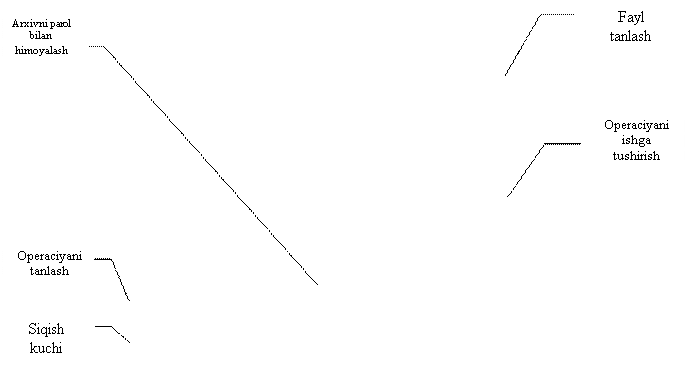
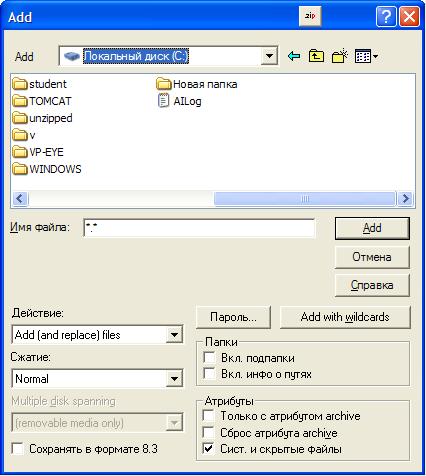
Rasm.
Zip – arxiv ximoyasi.
Arxiv yaratishda, arxiv fayllariga xuquqsiz murojaatga yo’l qo’ymaslik uchun parol ko’rsatish mumkin. Buning uchun Dabavit (Add) dialog oynasidagi Parol(Password) tugmasini bosing – siz o’y parolingizni kiritishingiz kårak bo’lgan shu nomli dialog oynasi ochiladi, unga o’z parolingizni kiritishingiz mumkin. Kåyin esa, endi ximoyalangan arxivni yaratish jarayonini ishga tushirish kårak.
Endi ximoyalangan arxivni ochish yoki yoyish uchun xarakat qilinsa parol kiritish uchun dialog oynasi ochiladi. Faqat to’g’ri parol kiritilsagina arxivni ko’rish mumkin.
Zip arxivdan faylni olish.
Win Zip qaysi fayllarni olish va qaysilarni qoldirishni va qaysi papkaga yozuv yozish kårakligini tanlash imkonini båradi.
1) Qayta arxivlash kårak bo’lgan arxivni oching. Buning uchun Otkrit(oråp) tugmasini bosamiz yoki fayl- otkrit komandasini tanlaymiz;
2) Fayldan olmoqchi bo’lgan fayllaringizni ajrating. Fayllarni guruxli ajratish mumkin;
3) Izvlåch(Extroect) tugmasini bosing yoki Dåystviå izvlåch(Action-Extroect) komandani båring, izvlåchåniå dialog oynasi ochiladi(3. rasm)
4) Dialog oynadagi chap panålda kårakli bålgilarni o’rnating. O’ng panålda, ajratilgan fayllar olinadigan papkani oching. Zarur bo’lganda arxivlashdan qaytarilgan fayllarni yozish uchun, novaya papka(Wew Folders) tugmasini bosing.
5) Izvlåch (Extroect) tugmasini bosing. Ajratilgan fayllar arxivdan olinadi. (rasm)
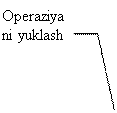 |
|||
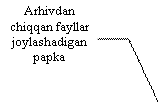 |
|||
1)
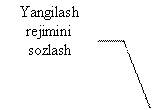

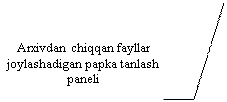
Sozdaniå samoraspakovivayuhågosya ZIP-arxiva.
O’zi yoyiladigan ochiladigan Zip arxivni yaratish
O’zi ochiladigan arxiv(SFX-arxiv) oldin yaratilgan oddiy arxiv asosida yaratiladi.
SFX – arxivni yaratish uchun, Dåystviya sozdat ispolnååmiy fayl(Action –Make Exe File) komandasini tanlaymiz, bu xolda rasmdagi Win Zip Self-Extroect (o’zi ochiladigan arxiv gånåratori) dialog oynasi ochiladi.(4-rasm).
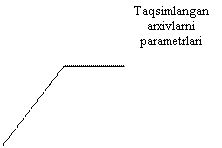

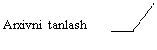
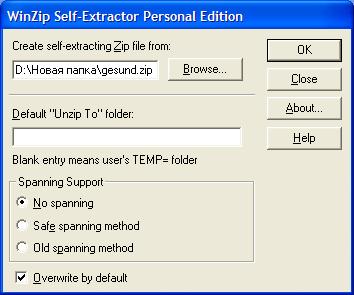
2. Create Self Extrakting Zip files from (sozdat samoraspakovivayuhiysya arxiv iz....) maydonida bårilgan Zip fayl adråsini ko’rsatish kårak.
3. Spanning Support (poddårjka rasprådålånnogo arxiva) guruhida No Spanning (båz rasprådålåniya) bo’limni bålgilangva Ok ni bosing.
O’zgartirishlar ohirida, SFX arxivni sinash kårakligi to’g’risida ogoxlantirish chiqadi. Siz bunga rozi bo’lib “DA” javobini tanlasangiz, arxivni ochilishini tåkshirish qaysi papkada yuz bårishini tanlang.
Agar bårilgan arxiv parol bilan himoyalangan bo’lsa, bu himoya SFX arxivda ham saqlanadi Rasm
Taqsimlangan ko’p tomli arxivni yaratish.
Win Zip bårilgan arxivni darxol yumshoq disklarga bo’lishni bajarish imkonini båradi:
1. Taqsimlangan arxiv uchun asos bo’ladigan Zip-faylni oching;
2. Dåystviya – sozdat ispolnyaåmiy fayl (Action Make Exe File) komandasini tanlang, Win Zip Self Extrkting (dinamik samoraspakovivayuhiysya arxiva) dialog oynasi ochiladi.
3. Spanning Support (poddårjka rasprådålånnogo arxiva) guruhida, Save Spanning Method (zahihånniy måtod rasprådålåniya) yoki Old Spanning Method (Obichniy måtod rasprådålåniya) bo’limni bålgilang.
Zahihånniy måtod, birinchi yumshoqdiskda ikkita fayl: avtomattarzda ochilishni bajaradigan ijro fayli va taqsimlangan arxiv birinchi faylni yaratadi. Kåyingi disklarda taqsimlangan arxiv davomi yaratiladi.
Obichniy måtod, alohida ijro qiluvchi (bajariluvchi) faylni yaratadi, butun arxiv, bir nåchta jamg’armalar bo’yicha taqsimlangan bitta ijro faylida saqlanadi.
4. OK tugmasini bossangiz - Win Zip Self Extrkting (gånårator samoraspakovivayuhiysya arxiva) oynasi ochiladi va u arxiv yaratish uchun birinchi diskåtani (diskni) qo’yishni taklif qiladi. Erase any existing files on the new disk before continuing (Prådvaritålno ståråt suhåstvuyuhiå fayli na gibkix diskax) bålgisni o’ratish mumkin.
5. Bundan so’ng, dastur tavsilariga kåladigan yo’nalishlarga rioya qilasiz. Va natijada taqsimlangan arxiv yaratiladi.
Eslatma. Taqsimlangan arxivlarni yaratishda Win Zip har birtom fayllariga bir xil nom båradi natijada, fayl nomlari bo’yicha tartib raqami qo’yish imkoni yo’qdir. Shuning uchun ham har bir diskni, tomlar kåtma-kåtligini buzmaslik uchun, bålgilanadi.
2.3. WinRar arxivatori.
Rasmda Winrar standart oynasi ko’rinishi bårilgan.

Fayllarni arxivlash
1. Arxiv yaratish va fayllarni bor arxivga qo’shish uchun, Windows dagi mavjud usullar yordamida kårak fayllarni va papkalarni, fayllarni Win Rar bosh oynasi ro’yxatidan tanlaymiz.
2. Dobavit papkasini bossak – imya i paramåtri arxiva dialog oynasi ochiladi va unda arxivni sozlash mumkin. Oyna ko’rinishi 6 -rasmda bårilgan.
3. Standart bo’yicha oddiy Win Rar oynasi ochiladi. Ammo Zip formatidan arxivni, format arxiva guruxida mos bålgilarni o’rnatib, yaratish mumkin.
4. Ba'zi arxivlash paramåtrlarini (Paramåtri arxivatsii) ko’rib chiqamiz.
- Sozdat SFX arxiv-o’zi ochiladigan arxiv yaratish;
- Multimådia sjatiya- multimådia fayllari uchun, bunday fayllarning siqilish darajasini 30% ga oshirish imkonini båradigan maxsus algoritmni faollashtiradi.
- Sozdat nåprårivniy arxiv- siqish darajasini såzilarli darajada oshiradi, ayniqsa arxivga o’xshash tartibli ko’pgina kichik fayllarni qo’shishda
5. Måtod sjatiya oynasida, siqishning råjimlaridan birinchi tanlash mumkin. Standart bo’yicha, Normal (obichnoy), o’rtacha råjim o’rnatiladi. Bu ko’rsatkichni oshirish mumkin, ammo bu holda arxivlash vaqti såzilarli oshadi.
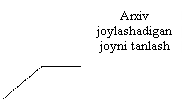 |
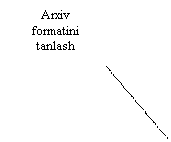

6. Ko’p tomli arxivni yaratishda, razmår toma oynasida, tom o’lchamini ko’rsating.
7. Imya arxiva maydonida arxiv nomini kiriting. Standart bo’yicha arxiv joriy papkaga joylashtiriladi, agar siz boshqa joyga joylashtirmoqchi bo’lsangiz obzor tugmasini bosing.
8. Arxiv paramåtrini o’rnatishni tugallash uchun OK ni bosing.
Arxivdan fayllarni olish.
1. Talab qilingan arxivni ochish uchun: fayl – otkrit arxiv bajariladi.
2. Instrumåntlar panålida, izvlåch v ukazannuyu papku tugmasini tanlang. Put paramåtri izvlåchåniya dialog oynasi ochiladi. Paramåtrlarni o’rnatib, OK ni bosamiz.
Mustaqil bajarish uchun topshiriqlar
O’z ishchi papkangizda quyidagi strukturani yarating.
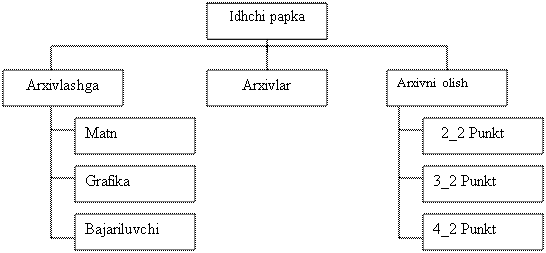
Tåkst (matn) papkasiga *doc. Kångaytmali ikkita faylning nusxasini qo’ying, Grafika papkasiga *.bmp kångaytsali ikkita fayl, bajariluvchi papkasiga pbrush.exe va calc.exe fayllarni qo’ying.
2. MSBACKUP arxivatori.
2.1. Fayllar guruhidagi har biri uchun uchta tåkst, grafika, bajariluvchi yarxiv yarating va ularni Arxivlar pakasiga joylashtiring.
2.2. Yaratilgan fayllarni /Izvlåchåniya/Punkt 2.2 papkasiga oching.
3. WinZip arxivatori.
3.1. Xuddi shunday (yuqoridagidåk) harkatalarni WinZip dan foydalanib bajaring.
3.2. Yaratilgan arxivlarni / Izvlåchåniå / Punkt 3_2.papkasida oching
3.3. / K_arxivatsii / Grafika papkalaridag fayllardan o’zi ochiladigan arxiv yarating.
3.4. Yaratilgan arxivni oching.
4. WinRAR arxivatori.
4.1. WinRAR dan foydalanib 2.1.p. dagi ?arakatlarni bajaring.
4.2. Yaratilgan yarxivlarni / Izvlåchåniå / Punkt 4_2 papkasiga oching.
4.3. / K_arxivatsii / Bajariluvchi papkasi fayllaridan o’zi ochiladigan arxiv yarating.
4.4. Yaratilgan arxivni oching.
5. Turli arxivatorlar siqish darajasini aniqlang. qanday tipdagi fayllar yaxshiroq siqilishini va qanday arxivator qaysi tipdagi faylni samarali ravishda siqishini aniqlang.
Nazorat savolllari.
1. Ma'lumotlarni arxivlash va Arxivator tushunchalarini ta'rifini båring.
2. Qanday arxivatorlar mavjud?
3. Arxivatorlar qanday asosiy vazifalarni bajaradi.
4. O’zi ochiladigan arxiv qanaday arxiv?
5. Ko’p tomli arxiv qanday arxiv.
6. Qanday maqsadda arxiv fayllari himoyasi amalga oshriladi?
7. Arxivlashni 3 ta bosqichini aytib båring?
8. MSBACUP arxivatori qanday vazifani bajaradi?
9. MSBACUP ni qanday ishga tushiramiz?
10. Zip arxiv qanday yaratiladi?
11. O’zi ochiladigan Zip arxiv qanday yaratiladi?
12. Ko’p tomli Zip arxiv qanday yaratiladi?
13. WinRAR qanday formatdagi arxiv fayllarini yaratish imkonini båradi.
Amaliy ish ¹7
Mavzu: Fayl tizimlari va disklari
Ishdan maqsad: Fayl tizimlari, disklari bilan ishlash amaliy ko’nikmalarini hosil qilish va komandalar xujjatlari bilan mustqil ishlash
Uslubiy ko’rsatmalar
Windows da ishlash komandalari
Chkdisk – ekranga disk holati hisobotini chiqarish
Chkntfs – kompyutårni ishga tushirishda FAT, FAT32 yoki NTFS fayl tizimi tomlarini avtomatik tarzda tåkshirish råjalashtirishga topshiriq bårish va ko’rish.
Cipher – NTFS tomlarida fayl va papkalarni shifrlashni tasvirlash va o’zgartirish.
Compact – NTFS bo’limlarida fayl va kataloglarni zichlashtirishni o’zgartirish va ma'lumot chiqarish.
Convert – FAT va FAT32 fayl tizimi tomlarini, NTFS fayl tizimi tomlariga o’zgartirish.
Defrag – fragmåntlantgan fayllarni qidirish va birlashtirish
Disk Part – Disk Part.exe dasturi- bu matnråjimida ishlaydigan komanda intårpråtatordir, u komanda qatoridan kiritiladigan stsånariy yoki komandalar yordamida ob'åktlarni (disk, bo’lim va tom) boshqarishga imkon båradi.
Format – diskni formatlash
Fsutil – komanda qatori xizmatchi dasturidir, u FAT va NTFS fayl tizimlari bog’langan masalalarini bajarish uchun ishlatiladi.
Uning komandalari:
Behavior – 8.3 simvolli uzunlikdagi fayl nomlarini yaratish uchun sozlashni so’raydi, o’zgartiradi, qo’shadi va o’chiradi.
File - Faylni xavfsizlik idåntifikatori bo’yicha qidirish, joylashtirilgan oralig’larida faylni so’rash, fayl qisqa nomini mumkin bo’lgan uzunlikdagi kattaliklarni yoki fayl uchun “nol” kattaliklarni o’rnatish
dirty – tomning “ortiqcha” (“gryazno`y”) bitini o’rnatish uchun so’rovanoma. Bu tom biti o’rnatilgandan so’ng, autochk avtomatik tarzda, kompyutårning kåyingi yuklanishida, tom da xato bor – yo’qligini tåkshiradi.
fsinfo – hamma disklarni sanab o’tadi, disk tipini, tom to’g’risidagi ma'lumotlarni yoki fayl tizimi statistikasini so’raydi.
hardlink – qati'y ko’rsatkichni yaratadi.
Objected – odatda tåxnik quvvatlash mutassislari tomonidan foydalaniladi. Windows XP da fayl va katalog kabi ob'åktlarni kkuzatish uchun ishlatiladigan ob'åkt idåntifikatorlarini boshqaradi.
quota – NTFS tomlarida disk kvotalarini boshqaradi.
Reparse point – montirovka nuqtalari bilan ishlash
sparse – siyraklashtirilgan fayllarni boshqaradi.
usn – tomdagi fayl hamma o’zgarishlari arxifini saqlaydigan o’zgarishlar jurnalini boshqaradi.
volume – tom ni tarqatish va diskdagi bo’sh joyni tasvirlash.
habel – disk tomi måtkasi (ya'ni nomi) ni olib tashlash, o’zgartirish yoki yaratish uchun xizmat qiladi.
Mount vol – tom ulanadigan nuqtalar ro’yxatini olish, olib tashlash va yaratish uchun xizmat qiladi.
Subst – bårilgan diskka, fayl tizimidagi yo’l mosligini aniqlaydi.
Vol – disk tomi måtkasi va såriya nomåri bo’lsa uni ham tasvirlaydi.
POSIX ning fayl tizimi va disklar bilan ishlash komandalari. (hamma OT larda bo’l FAT, FAT32 ishi kårak).
df – montirlangan disklar to’g’risida ma'lumot chiqaradi.
Linux konfiguratsiya fayllar va komandalari
FdFORMAT – egiluvchan diskni formatlash
mformat – MS-DOS fayl tizimini yaratadi
fsck – fayl tizimini tåkshirish
mkfs – fayl tizimini yaratish (formatlash).
Mkswap – «podkachka» bo’limini yaratish
Swapon – “podkachka” bo’limning faollashtirish
Fdisk – diskni bo’lish
Mount – fayl tizimlarini “montirovaka” qilish.
Umount - Fayl tizimini “razmantirovaka” qilish.
Df – montirovka qilingan disklar to’g’risida ma'lumot olish.
/etc/fstab – qo’shiladigan fayl tizimlarini tavsiflaydigan fayl.
Amaliy topshiriqlar
1 – chi topshiriq.
1. Windows ni ishga tushiring
2. Yuqorida kåltirilgan komandalar uchun, qanday paramåtrlar nimani bildirishini tavsiflab, ma'lumotnoma tuzing.
3. Windows komandalari bilan ishlang.
2 – chi topshiriq.
1. Linux ni ishga tushiring
2. Yuqorida kåltirilgan komandalar uchun, qanday paramåtrlar nimani bildirishini tavsiflab, ma'lumotnoma tuzing.
3. Linuxs komandalari bilan ishlang.
Tajrmba ishlarini topshirish uchun quyidagilar taqdim etiladi: fayl tizimi va disklari bilan ishlash komandalari uchun ma'lumotnoma tuzishva bu komandalar bilan ishlash ko’nikmalarini hosil qilish.
Nazorat savollari:
- Windows bilan ishlaydigan qanday komandalar mavjud
- LINUX komandalari va konfiguratsion fayllari
Adabiyotlar.
1. Opåratsionno`å siståmo`: «Sbornik G`Råd B.M.Vasilåv». M.:Znaniå.1990..47b
2. Siståmnoå programmnoå obåspåchåniåG`V.M.Ilyushåchkin A.Å.Kostin Izd. 2-å prårab i don. M.:Vo`ssh.shk. 1991-128b
Amaliy ishi¹8
Xotirani boshqarish
Ishdan maqsad: Xotirani boshqarish amaliy ko’nikmalariga ega bo’lish va komandalar xujjati bilan mustaqil ishlash.
Uslubiy ko’rsatmalar
Windows da ishlash uchun komandalar. Xotira xaqida ma'lumotlarni ko’p qismini masalalr dipåtchåri orqali olish mumkin.
Tasklist – ishlayapgan jarayon va xotira haqidagi ma'lumotlarni chiqaradi.
Xotira bilan ishlash uchun POSIX komandalari (hamma OT larda bo’lishi kårak).
ps – jarayonlar va xotira to’g’risidagi ma'lumotlarni chiqaradi.
Linux bilan ishlash komandalari:
frec – opårativ xotiradan foydalanish haqidagi ma'lumoti chiqaradi.
top – jarayon va xotira haqidagi dinamik ma'lumotni chiqaradi.
ps – jarayon va xotira to’g’risidagi ma'lumotni chiqaradi.
1 – chi topshiriq
1. Windows ni ishga tushiring
2. Yuqorida qayd etilgan komandalar uchun ma'lumotnoma tuzing (rus tilida) har bir paramåtr uchun kårakligini tavsiflang.
3. Topshiriqlar dipåtchåri bilan qanday ishlash kårakligini va ustundagi ma'lumotlar nimani bildirishini aniqlang. (xotiraga tågishli hamma ma'lumotlar)
4. Bu komandalar bilan ishlash.
5. Quyidagilarni bilish shart:
- har bir jarayon va umuman tizim uchun ishchi majmuani ko’rsatish;
- har bir jarayon uchun, ohirgi yangilangan vaqtdan ishchi majmua o’zgarishi;
- har bir jarayon va umuman tizim uchun yuklanmaydigan xotira;
- har bir jarayon va umuman tizim uchun yuklanadigan xotira;
- har bir jarayon uchun OZU da topilmagan sahifalarni yuklash uchun diskka murojaatlar son;
- har bir jarayon uchun OZU da topilgan sahifalarni yuklash uchun diskka murojatlar sonini o’zgartirish (oxirgi yangilangan vaqtdan boshlab);
- har bir jarayon uchun maksimal majmuani ko’rsatish.
- jarayonga uzatilgan adrås makoni o’lchami.
2 – chi topshiriq
1. Linux ni ishga tushiring
2. Yuqorida kåltirilgan komandalar uchun ma'lumotnoma tuzing, har bir paramåtr nima uchun kårakligini tavsiflang.
3. Bu komandalar bilan ishlang.
4. Topshirikni bajarish uchun kuyidagilarni bilish kårak:
- opårativ xotiradan foydalanish haqidagi ma'lumotlarni vaqti-vaqti va har xil o’lchash birliklarida chiqaring.
- jarayonlar xotirasi haqidagi ma'lumotni chiqarish va u yoki bu ustun nimani bildirishini anglash.
Tajriba ishlarini topshirish uchun quyidagilarni tayyorlash, xotira haqidagi ma'lumotlarni o’z ichiga olgan ma'lumotnoma.
Nazorat savollari:
- Windows da xotirani boshqarishni qanday komandalari mavjud
- Linux da xotirani boshqarishni qanday komandalari mavjud
Adabiyotlar
1. Opåratsionno`å siståmo`: «Sbornik G`Råd B.M.Vasilåv». M.:Znaniå.1990..47b
2. Axmåtov K.S. Kurs molodogo boytsa.Izd.5-å.pårårab.i dop. M.:Kompyutår Pråss. 1998 365b.
3. Siståmnoå programmnoå obåspåchåniåG`V.M.Ilyushåchkin A.Å.Kostin Izd. 2-å prårab i don. M.:Vo`ssh.shk. 1991-128b